V této moderní, postupující technologické době je snem každého člověka vyzkoušet nové produkty dostupné na trhu. V nákupu nových modelů nám však brání různé faktory. Nejlepší vlastností této domény je, že existují zařízení, která vám pomohou získat zkušenosti podobné té nové. Pokud se například při sledování běžného LCD televizoru nudíte, můžete si koupit Fire TV Stick, abyste z něj udělali Smart TV. Nyní, jakmile bude zavedena aktualizace Fire TV Stick 4K, musíte aktualizaci nainstalovat na Fire TV Stick, abyste předešli jakémukoli problému s normálním fungováním televizoru. Řekněme, že v tomto scénáři čelíte této chybě, která říká: Nelze aktualizovat Fire TV Stick 4K. Opakující se časy aktualizace nyní nemusí poskytnout výsledek, který hledáte. Místo toho by se chybová zpráva objevila mnohokrát. Chcete-li vyřešit problém Nelze aktualizovat váš Firestick 4K, doporučujeme vám přečíst si tento článek a postupovat podle metod, jak problém snadno vyřešit. Jako bonus je zde také vysvětlena metoda správné aktualizace Fire TV Stick.
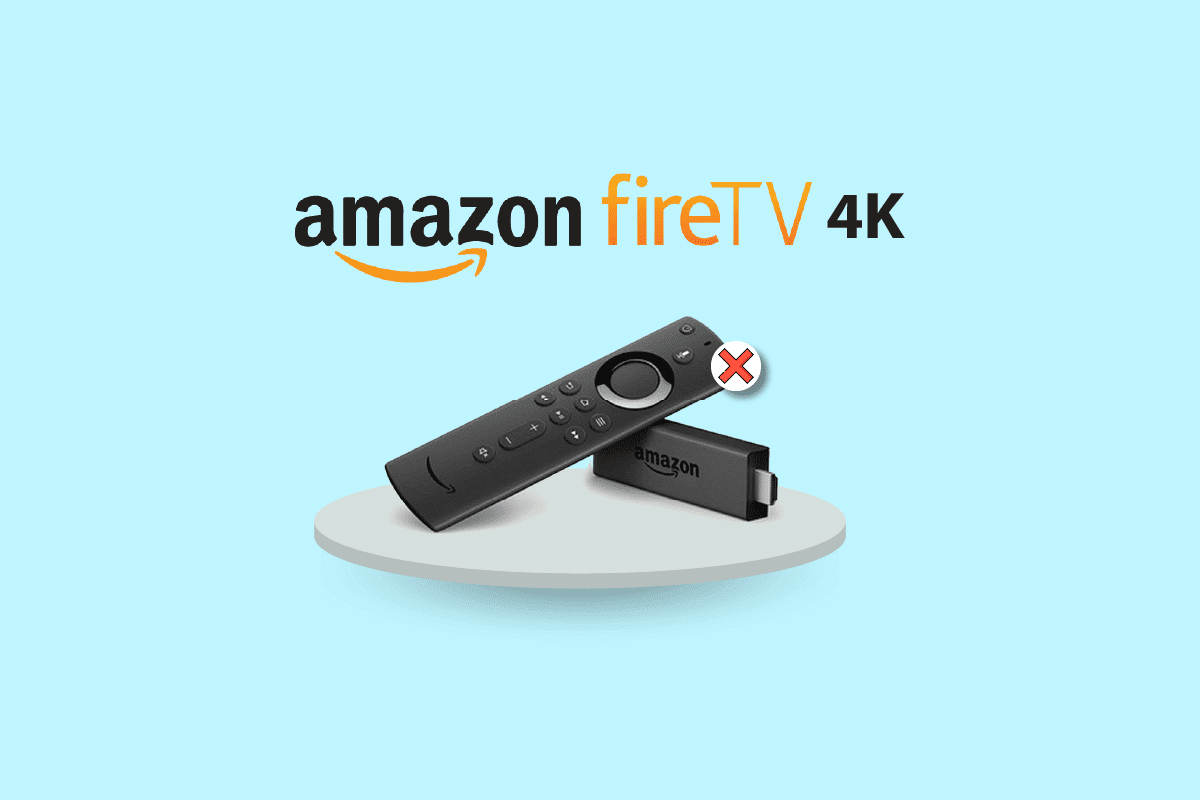
Table of Contents
Jak opravit, že nelze aktualizovat Fire TV Stick 4K
Možné příčiny problému s aktualizací Fire TV Stick na nejnovější verzi jsou uvedeny níže.
-
Problém s připojením k internetu – Může se jednat o problém se sítí Wi-Fi, ke které jste připojeni, což nemusí podporovat stahování aktualizace.
-
Chyby a závady při aktualizaci – Chyby a závady při aktualizaci operačního systému softwaru mohou narušit proces instalace a může se zobrazit chybová zpráva Nelze aktualizovat Fire TV Stick 4K. Tyto chyby a závady mohou být způsobeny instalací neznámého softwaru na Fire TV Stick.
-
Nedostatek úložiště na Fire TV Stick- Pro stažení aktualizace je nutné mít dostatek místa v paměti. Prostor může být snížen četnými aplikacemi a programy na Fire TV Stick.
-
VPN je povolena – Pokud je na vaší Fire TV Stick povolena VPN, může to zpomalit šířku pásma internetového připojení a zařízení nemusí být možné aktualizovat.
Jak provést aktualizaci Fire TV Stick 4K
Podrobný způsob aktualizace Fire TV Stick na nejnovější verzi je vysvětlen v této části.
1. Vyberte ikonu Nastavení na domovské obrazovce.
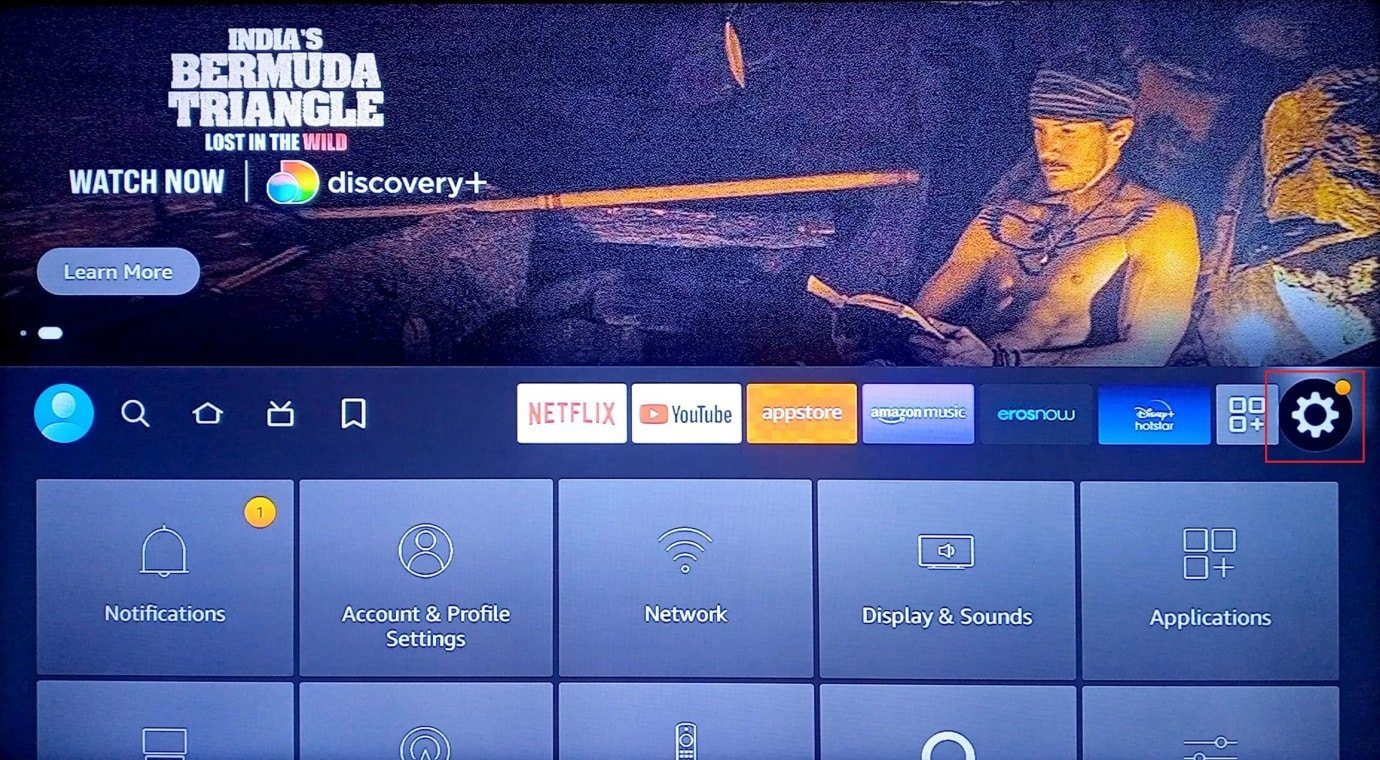
2. Vyberte možnost My Fire TV.
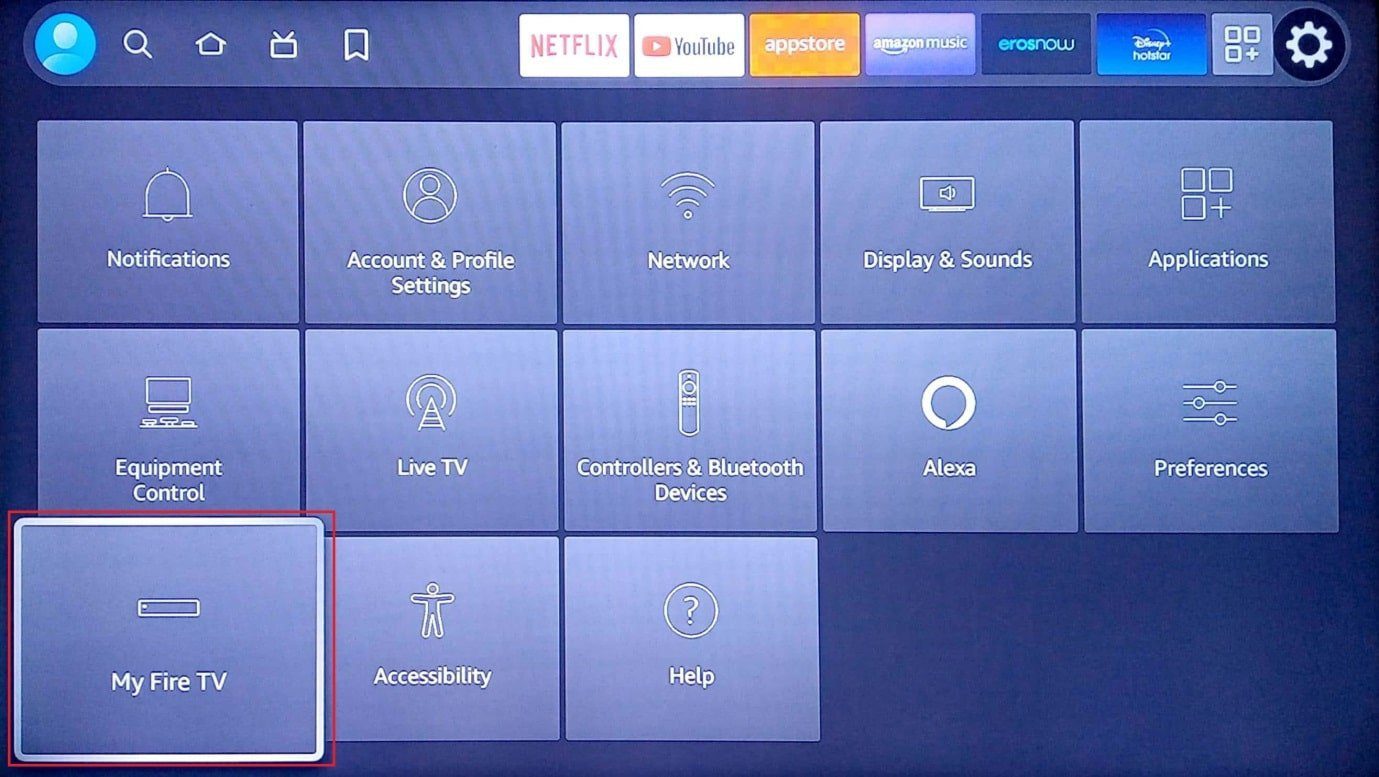
3. V seznamu vyberte kartu O aplikaci.
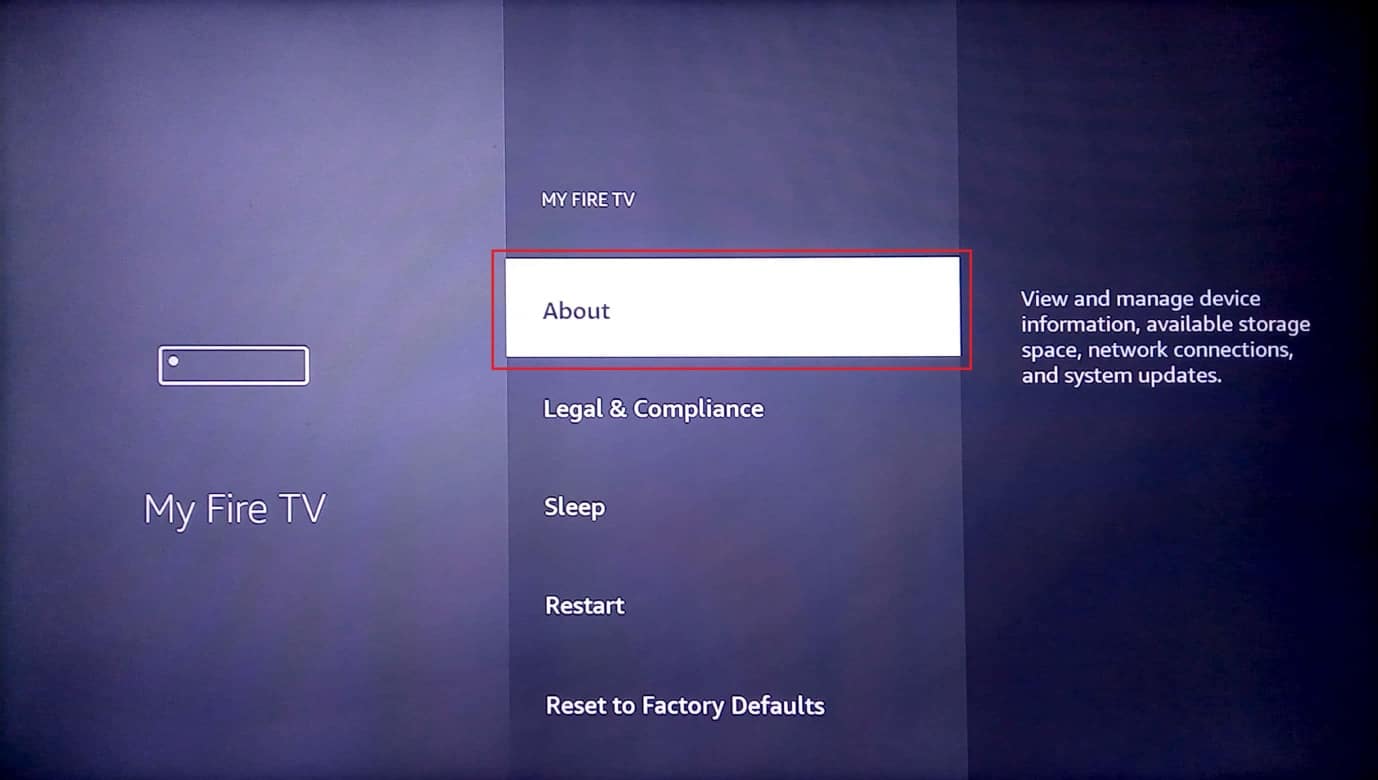
4. Vyberte možnost Zkontrolovat aktualizace.
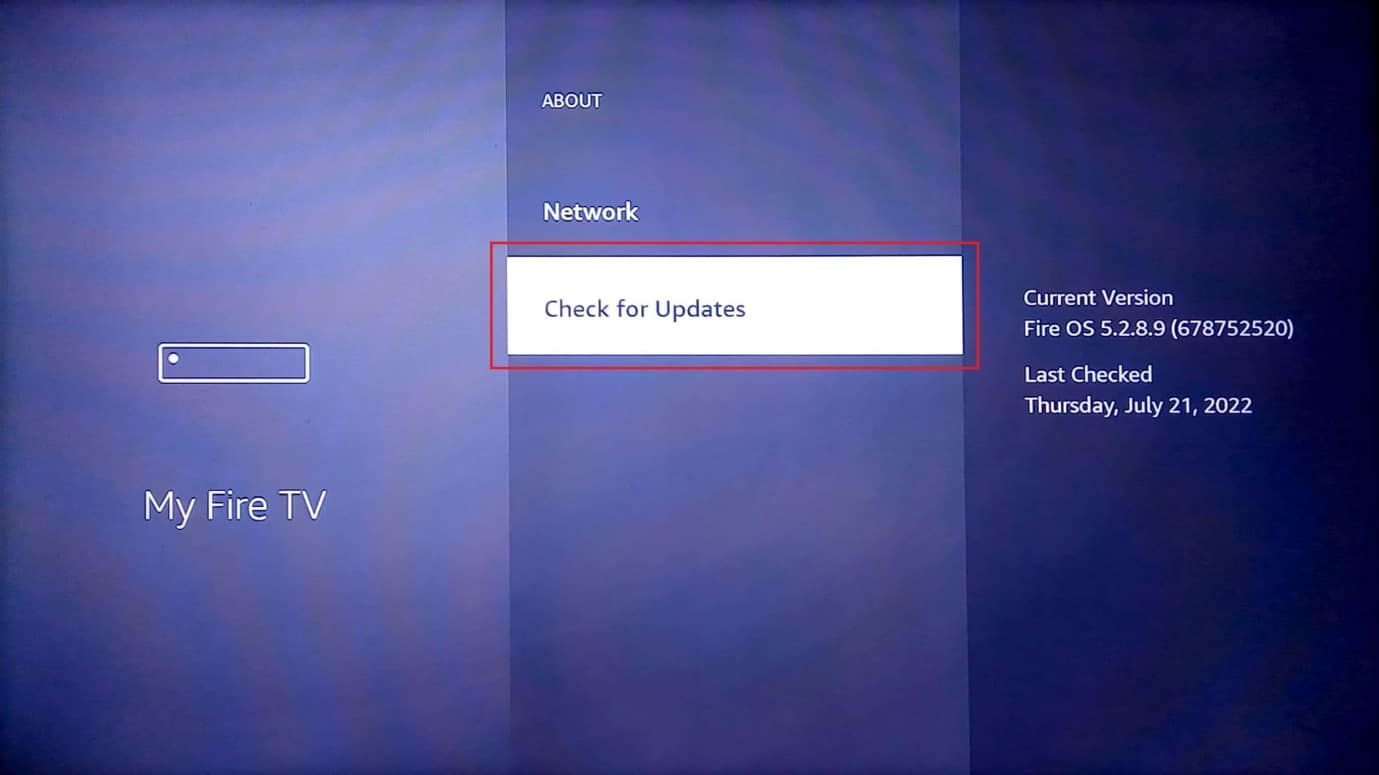
5. Vyberte možnost Instalovat aktualizaci.
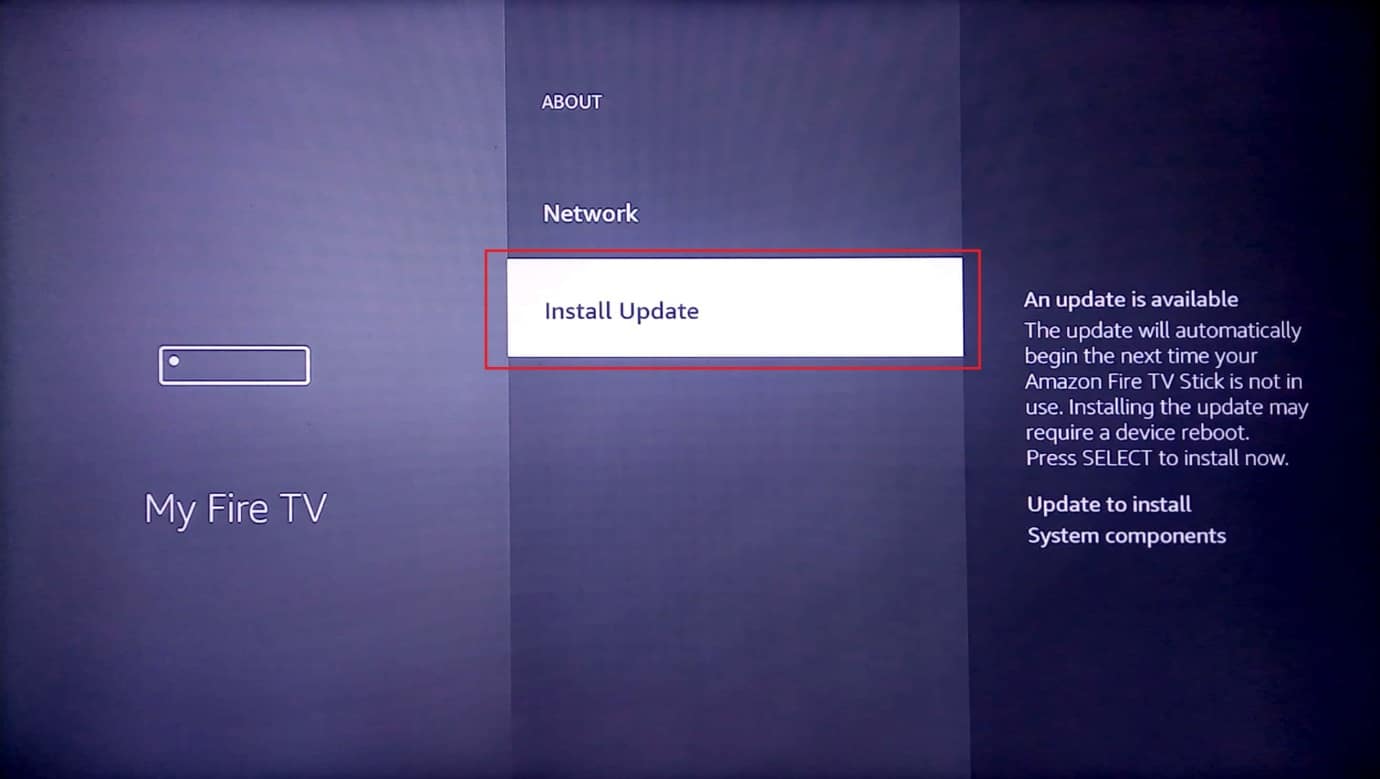
Zde jsou všechny možné způsoby, jak opravit problém s aktualizací Fire TV Stick 4K.
Metoda 1: Základní metody odstraňování problémů
Základní metody odstraňování problémů vysvětlené v této části mohou pomoci při odstraňování a opravě drobných problémů a závad, které mohly způsobit chybu s aktualizací na Fire TV Stick.
1A. Odstraňování problémů s hardwarem
Nejprve zkontrolujte, zda nejsou poškozena hardwarová připojení a zkontrolujte připojovací porty Fire TV Stick.
-
Použijte dodané propojovací zařízení – Ujistěte se, že používáte napájecí adaptér a kabel HDMI dodaný spolu s Fire TV Stick, abyste předešli problémům s nekompatibilitou.
-
Vyměňte kabel HDMI – Pokud je kabel HDMI poškozený nebo zkroucený, můžete problém vyřešit výměnou kabelu HDMI. Můžete zkusit pomocí vysokorychlostního kabelu HDMI opravit chybovou zprávu Nelze aktualizovat Fire TV Stick 4K. To by také přispělo k rychlejšímu přenosu dat.
-
Připojte kabel HDMI přímo – Pokud k připojení kabelu HDMI k Fire TV Stick používáte rozbočovač HDMI, můžete jej zkusit odpojit a poté připojit přímo k portu HDMI. To by snížilo rušení z jiných kabelů HDMI na zařízení a pomohlo při instalaci aktualizace Fire TV Stick 4K.
-
Zkontrolujte problémy s dálkovým ovladačem Fire TV Stick – Zkontrolujte, zda jsou funkční tlačítka zdroje nebo vstupu na dálkovém ovladači Fire TV Stick, a zkontrolujte, zda můžete vybrat možnosti pomocí dálkového ovladače. Pokud se vyskytne problém s dálkovým ovladačem, vyměňte jej za nový, abyste předešli problému Nelze aktualizovat váš Firestick 4K.
-
Periferní zařízení – Pokud jsou periferní zařízení, jako jsou přijímače a zvukové lišty, připojeny k Fire TV Stick prostřednictvím propojovacích portů a kabelů, můžete je zkusit odpojit a znovu připojit k portům, abyste problém vyřešili.
1B. Znovu připojte kabel HDMI k Fire TV Stick
Někdy se může stát, že vstup zadaný do Fire TV Stick nemusí být správně předán televizoru kvůli drobné závadě nebo chybě na kabelu HDMI. Můžete zkusit znovu připojit kabel k portu HDMI a opravit chybovou zprávu Nelze aktualizovat Fire TV Stick 4K.
1. Odpojte Fire TV Stick z portu HDMI a počkejte 5 minut.
2. Znovu zapojte Fire TV Stick do portu HDMI a aktualizujte jej.
1C. Restartujte Fire TV
Jako univerzální metodu k vyřešení všech problémů na zařízeních můžete zkusit restartovat Fire TV Stick a problém vyřešit.
1. Na domovské obrazovce přejděte na Nastavení.
2. V nabídce vyberte možnost My Fire TV.
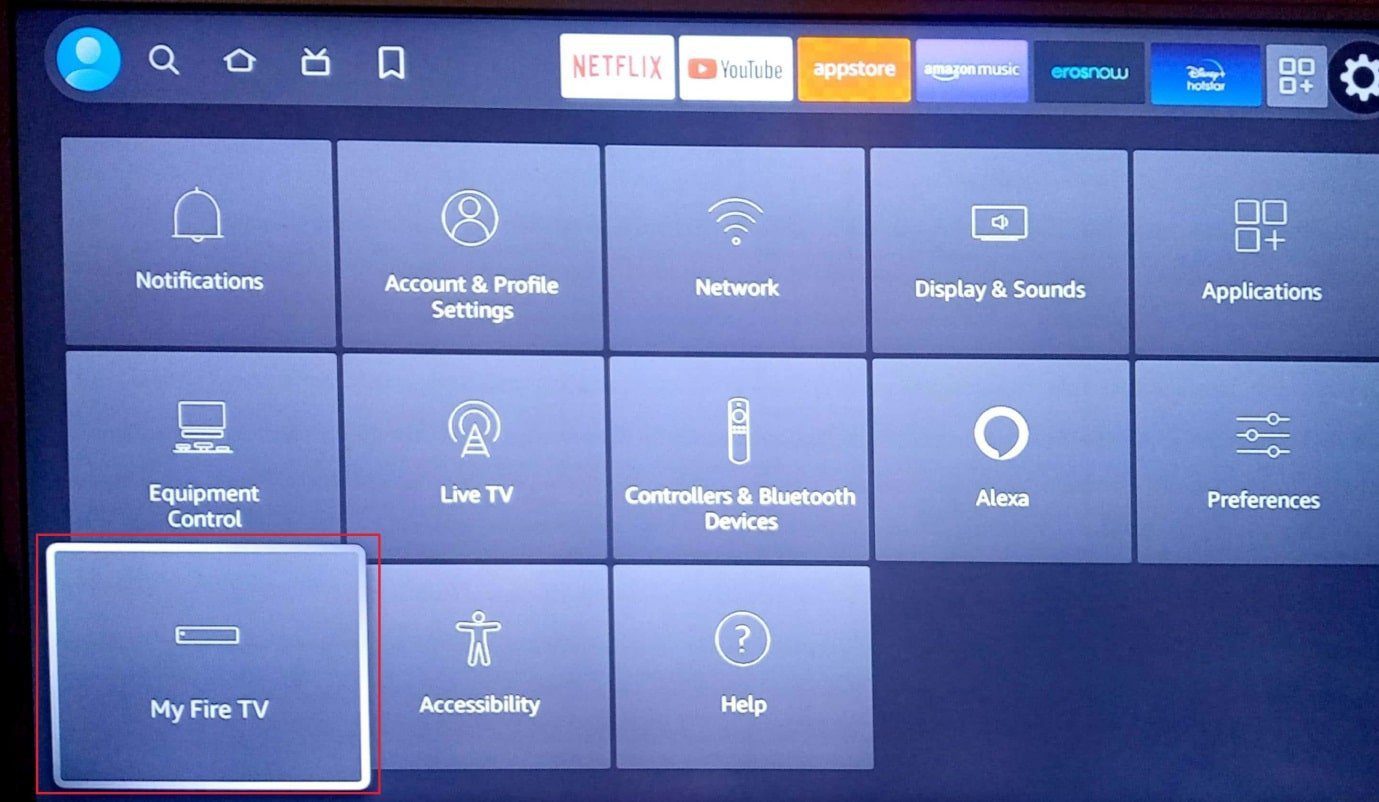
3. Vyberte možnost Restartovat a dvakrát stiskněte klávesu šipka dolů.
Poznámka: Alternativně můžete stisknout Select nebo kulaté tlačítko na prostředním tlačítku Play/Pause na dálkovém ovládání po dobu 5 sekund.
4. Znovu vyberte možnost Restartovat a stisknutím tlačítka OK restartujte Fire TV Stick.
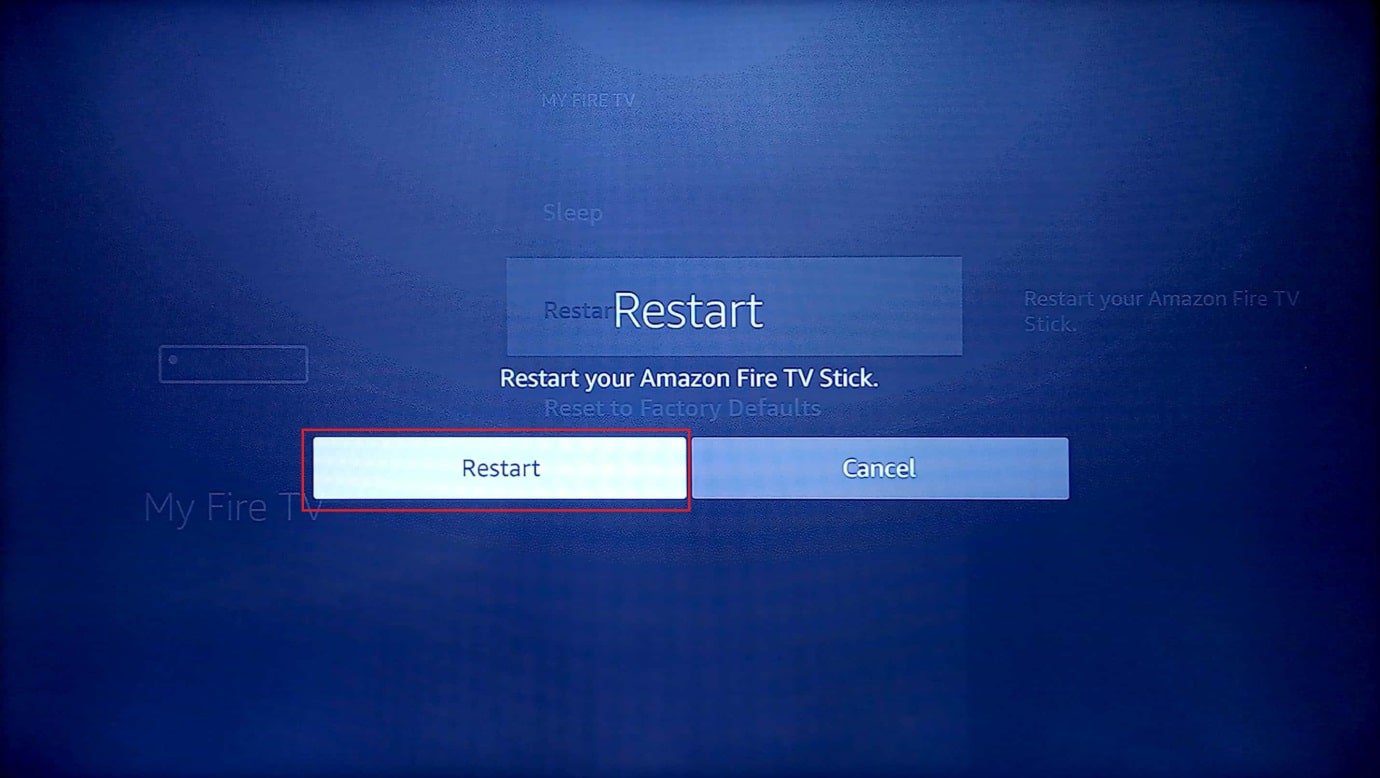
1D. Zařízení pro zapínání a vypínání
Další možností, jak problém vyřešit, je násilné vypnutí a zapnutí připojených zařízení. Tím by se odstranily všechny závady a chyby na zařízeních.
Možnost I: Restartujte Fire TV Stick
Zde je vysvětlen způsob, jak zapnout Fire TV Stick.
1. Odpojte Fire TV od portu HDMI a kabel USB od portu micro USB.
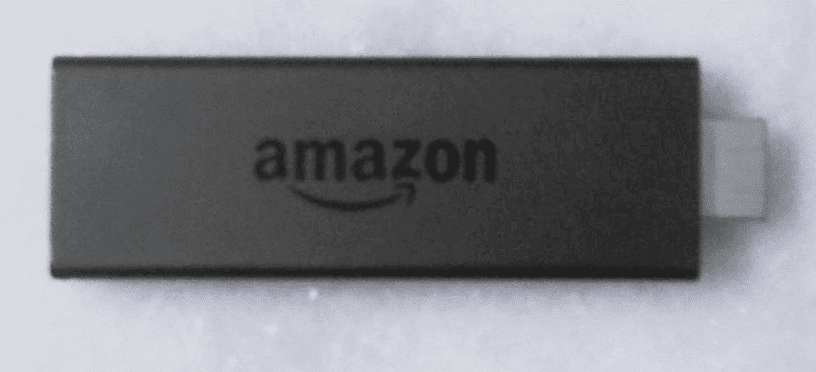
2. Počkejte 60 sekund, znovu připojte Fire TV Stick a zapněte jej.
Možnost II: Restartujte směrovač Wi-Fi
Postupujte podle kroků uvedených v této metodě a vypněte směrovač Wi-Fi, abyste vyřešili problémy s připojením k síti a vyřešili chybovou zprávu Nelze aktualizovat Fire TV Stick 4K.
1. Stiskněte tlačítko napájení na směrovači Wi-Fi, dokud nezhasnou kontrolky LED.

2. Odpojte napájecí kabel ze zásuvky a po 60 sekundách jej znovu zapojte.
3. Stiskněte tlačítko napájení, dokud se nerozsvítí kontrolky LED, a připojte Fire TV Stick k síti.
1E. Přejděte na Voice View
Pokud se obrazovka zasekne při instalaci aktualizace Fire TV Stick 4K, můžete podle kroku uvedeného v této metodě opustit obrazovku aktualizace a zobrazit domovskou obrazovku Fire TV Stick.
Chcete-li přejít do hlasového zobrazení, jednoduše současně dlouze stiskněte tlačítka Back+ Menu na dálkovém ovladači Fire TV a vstoupíte do hlasového zobrazení.
1F. Nechte Fire TV vychladnout
Pokud používáte Fire TV Stick v teplejších oblastech, můžete jej nechat v pravidelných intervalech vychladnout, abyste předešli problému Nelze aktualizovat váš Firestick 4K.
- Vypněte Fire TV Stick, počkejte 10 až 15 minut a zapněte televizor.
- Pro lepší fungování vypněte Fire TV Stick každých 4 až 5 hodin.
1G. Použít službu VPN (pokud je to možné)
Chcete-li opravit chybovou zprávu Nelze aktualizovat Fire TV Stick 4K, můžete zkusit použít službu VPN, jako je NordVPN. Pokud se domníváte, že oznámená aktualizace je užitečná, ale nemáte k ní přístup kvůli geografickým omezením ve vaší oblasti, můžete zkusit nainstalovat konkrétní aktualizaci pomocí služby VPN. Tato metoda je však použitelná pouze pro stahování aktualizací, které jsou vydány v jiných oblastech. V opačném případě se doporučuje vyhnout se používání služby VPN na Fire TV Stick.
1H. Zkontrolujte problém na serverech Amazon
Pokud je problém s servery Amazon, můžete čelit tomuto problému. Chcete-li to vyřešit, můžete si zobrazit stav komunity Amazon ve svém výchozím webovém prohlížeči. Pokud je server v údržbě, musíte počkat, až se komunita Amazon vrátí do funkční formy.
Metoda 2: Odstraňování problémů s připojením k Internetu
Jedním z hlavních důvodů problému s aktualizací Fire TV Stick je problém s připojením k internetu. Můžete zkusit implementovat metody uvedené v této části, abyste opravili chyby a zpoždění v internetovém připojení.
Krok I: Zkontrolujte rychlost připojení k internetu
Pokud je rychlost odesílání internetového připojení nižší než 25 Mb/s, nemůžete k aktualizaci Fire TV Stick použít konkrétní síť Wi-Fi. Rychlost sítě Wi-Fi, ke které jste se připojili, můžete zkontrolovat pomocí počítače se systémem Windows. Pokud je specifikace splněna, můžete snadno opravit chybovou zprávu Nelze aktualizovat Fire TV Stick 4K. Navštivte Test rychlosti webové stránky a zkontrolujte rychlost sítě.
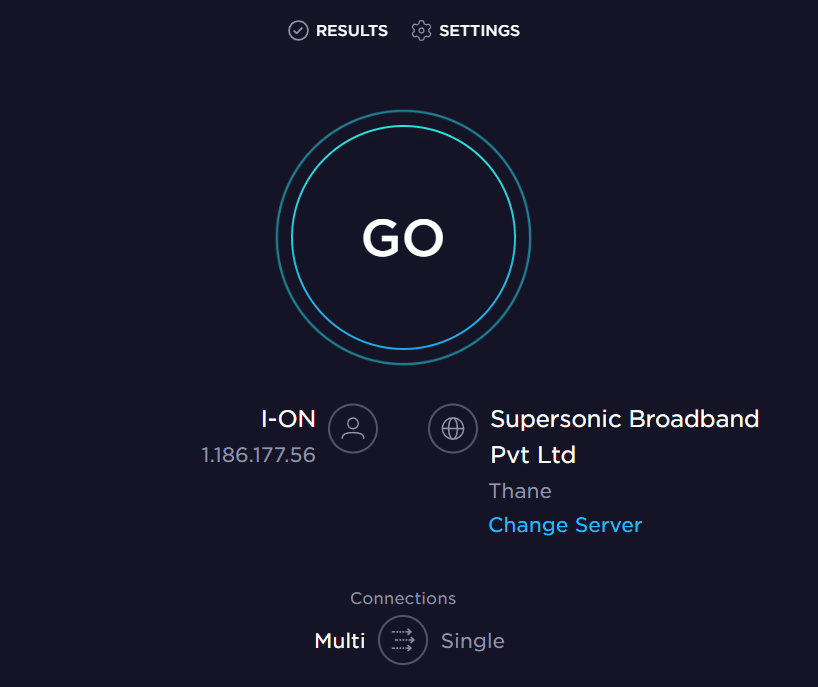
Pokud je rychlost nahrávání na stránce s výsledky nižší než zadaná hodnota 25 Mb/s, musíte použít jednu z těchto metod a znovu nainstalovat aktualizaci Fire TV Stick 4K.
- Připojte Fire TV Stick k jiné Wi-Fi síti, popř
- Změňte plán internetového připojení, které používáte.
Krok II: Posílení internetového připojení Fire TV Stick
Další metodou, jak odstranit problém Nelze aktualizovat váš Firestick 4K, je posílit internetové připojení Fire TV Stick, aby se snížily problémy s připojením k síti. Můžeš buď:
- Odpojte ostatní zařízení, která jsou připojena k síti Wi-Fi.
- Uzavřete vzdálenost mezi Fire TV Stick a Wi-Fi routerem.
Krok III: Zkontrolujte, zda je Fire TV připojena k internetu
Dalším běžným důvodem problému s aktualizací Fire TV Stick je, že nemusí být připojen k internetu. Chcete-li to vyřešit, můžete zkontrolovat, zda je Fire TV Stick připojen k síti Wi-Fi pomocí zde uvedené metody.
1. Na domovské obrazovce vyberte ikonu Nastavení.
2. Vyberte možnost Síť.
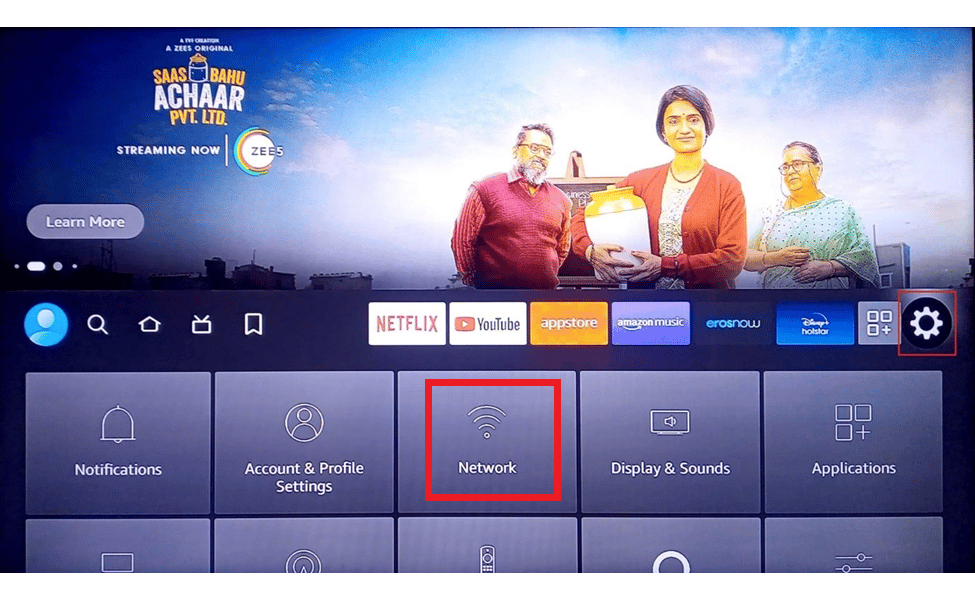
3. Stiskněte tlačítko Přehrát/Pozastavit na dálkovém ovladači Fire TV a zkontrolujte, zda je Fire TV připojena k internetu.
Krok IV: Znovu se připojte k připojení k Internetu
Pokud dojde k závadě na internetovém připojení s Fire TV Stick, můžete se pokusit jej znovu připojit k síti Wi-Fi a opravit chybovou zprávu Nelze aktualizovat Fire TV Stick 4K podle níže uvedených kroků.
1. Vyberte ikonu Nastavení na pravé straně domovské obrazovky.
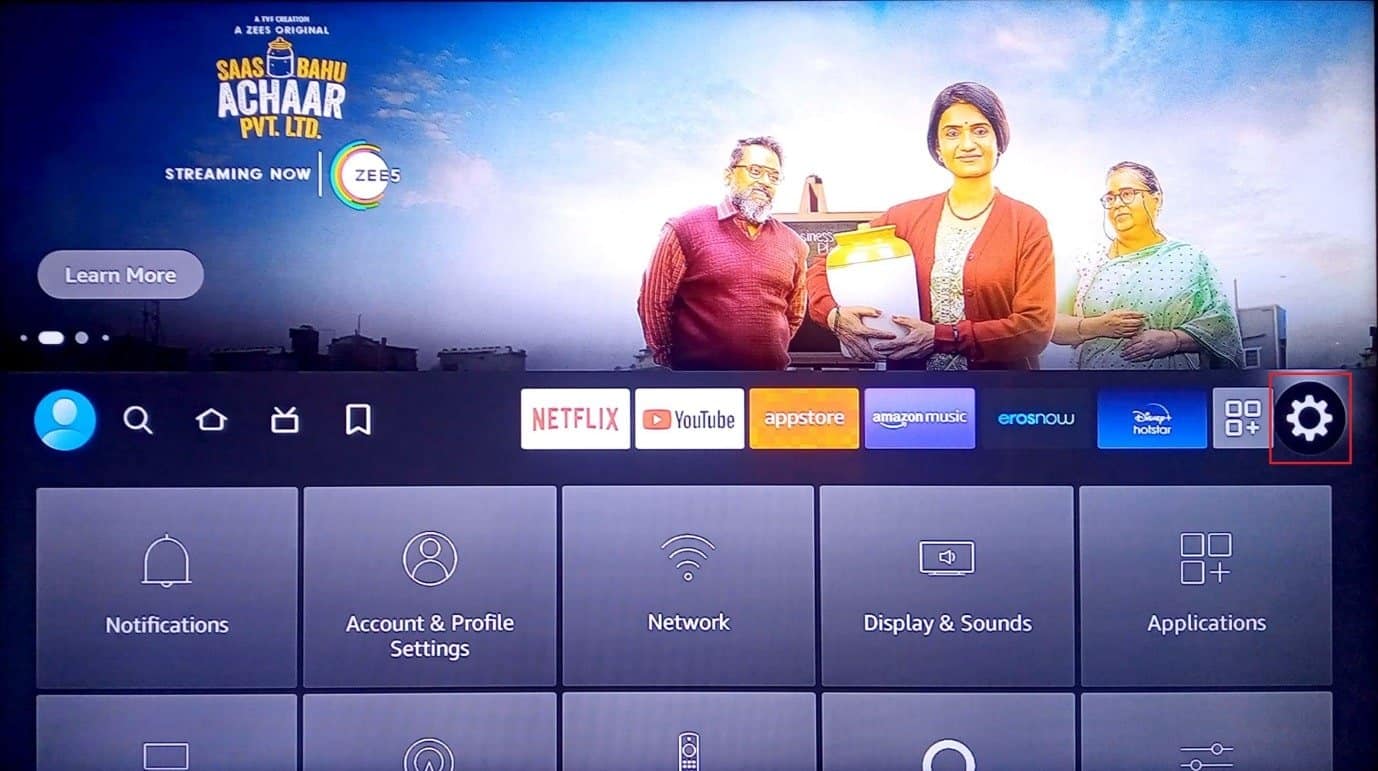
2. V nabídce vyberte možnost Síť.
3. Vyberte možnost Domácí síť Wi-Fi.
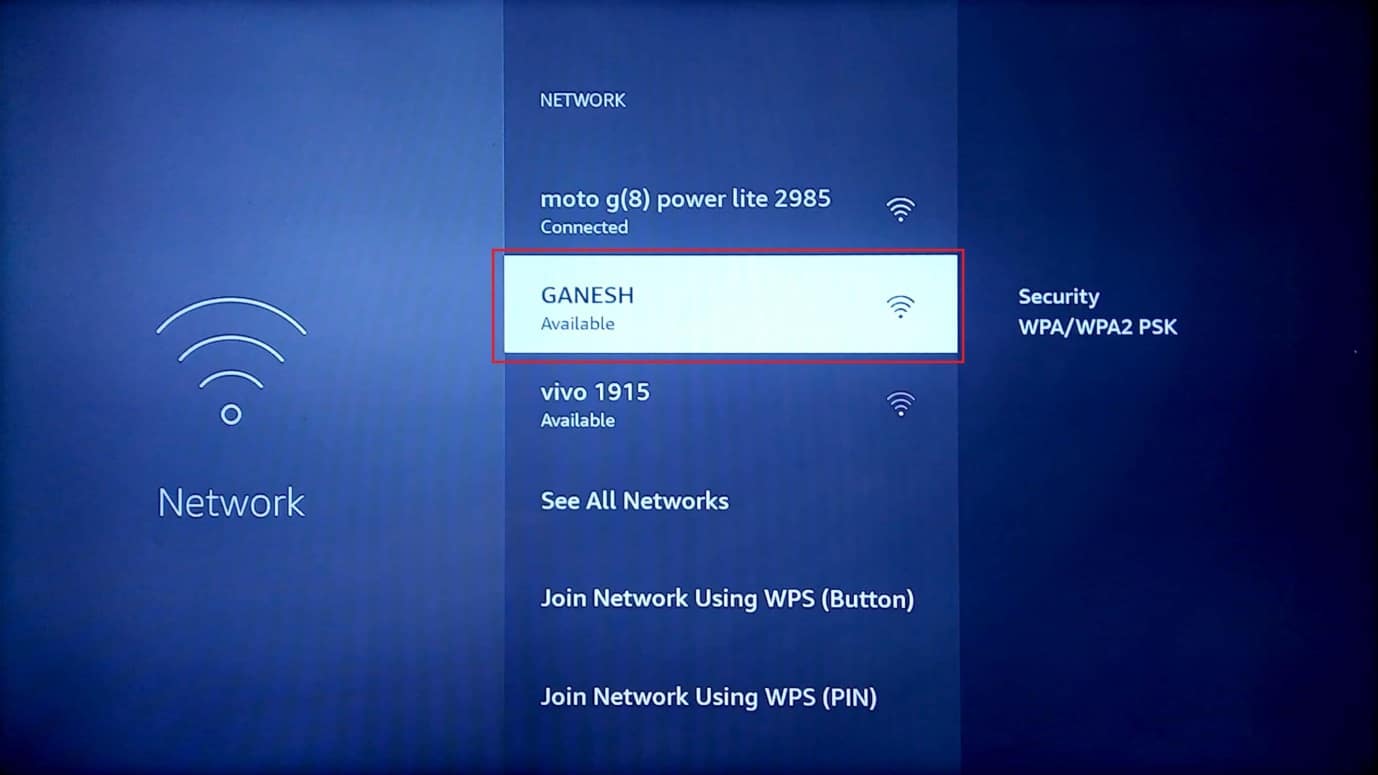
4. Dvojím stisknutím tlačítka OK vyberte konkrétní síť Wi-Fi, ke které se chcete připojit.
5. Zadejte správné heslo pomocí klávesnice a vyberte tlačítko CONNECT.
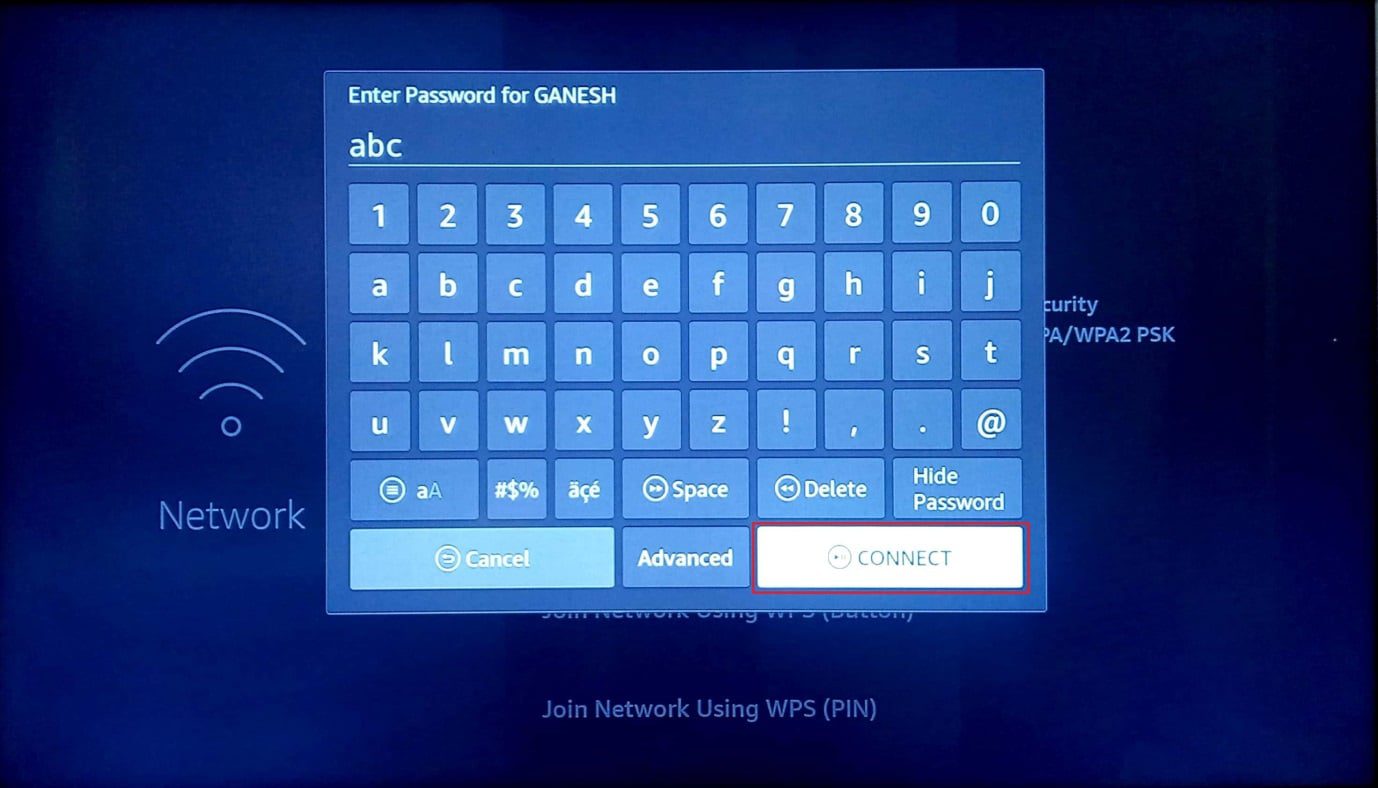
Krok V: Zakažte službu VPN
Jedním z neidentifikovaných důvodů problému s aktualizací Fire TV Stick je rušení ze služby VPN. To bude bránit rychlosti sítě Wi-Fi, ke které jste se připojili; můžete zkusit zakázat službu, abyste problém vyřešili a znovu nainstalovat aktualizaci Fire TV Stick 4K.
1. Pomocí dálkového ovladače Fire TV Stick otevřete nainstalovanou službu VPN.
2. Výběrem tlačítka vypnutí v pravém horním rohu obrazovky deaktivujete službu VPN.
Metoda 3: Uvolněte úložný prostor
Fire TV Stick je dodáván s vestavěným úložištěm 8 GB a pro instalaci aktualizací je nutný minimální požadavek na 500 MB úložné paměti. Pokud je to váš případ, můžete uvolnit úložiště na Fire TV Stick a vyřešit problém Nelze aktualizovat váš Firestick 4K.
Krok I: Zkontrolujte dostupné úložiště
Prvním krokem k opravě chybové zprávy Nelze aktualizovat Fire TV Stick 4K je zkontrolovat dostupné úložiště na Fire TV Stick pomocí procházení Nastavení.
1. Z domovské obrazovky přejděte do Nastavení.
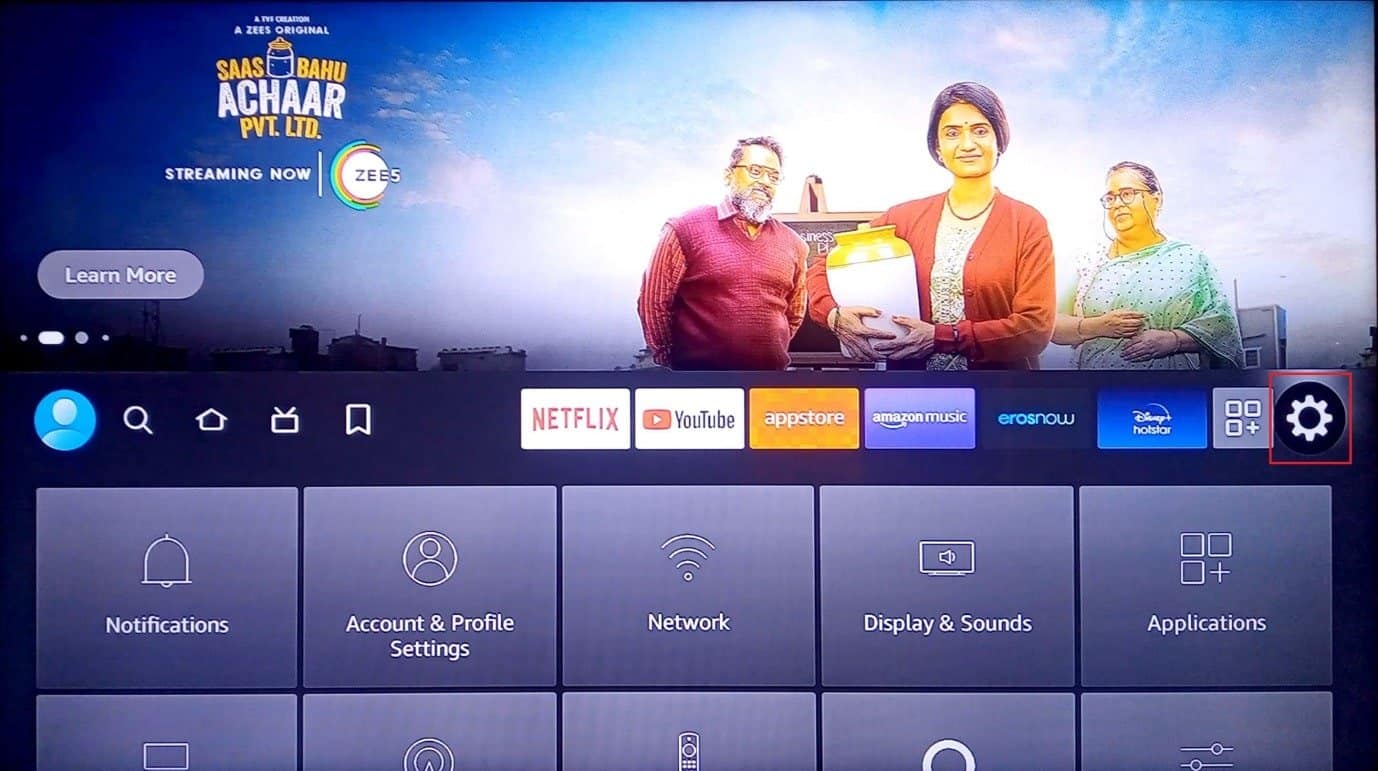
2. V zobrazené nabídce vyberte My Fire TV.
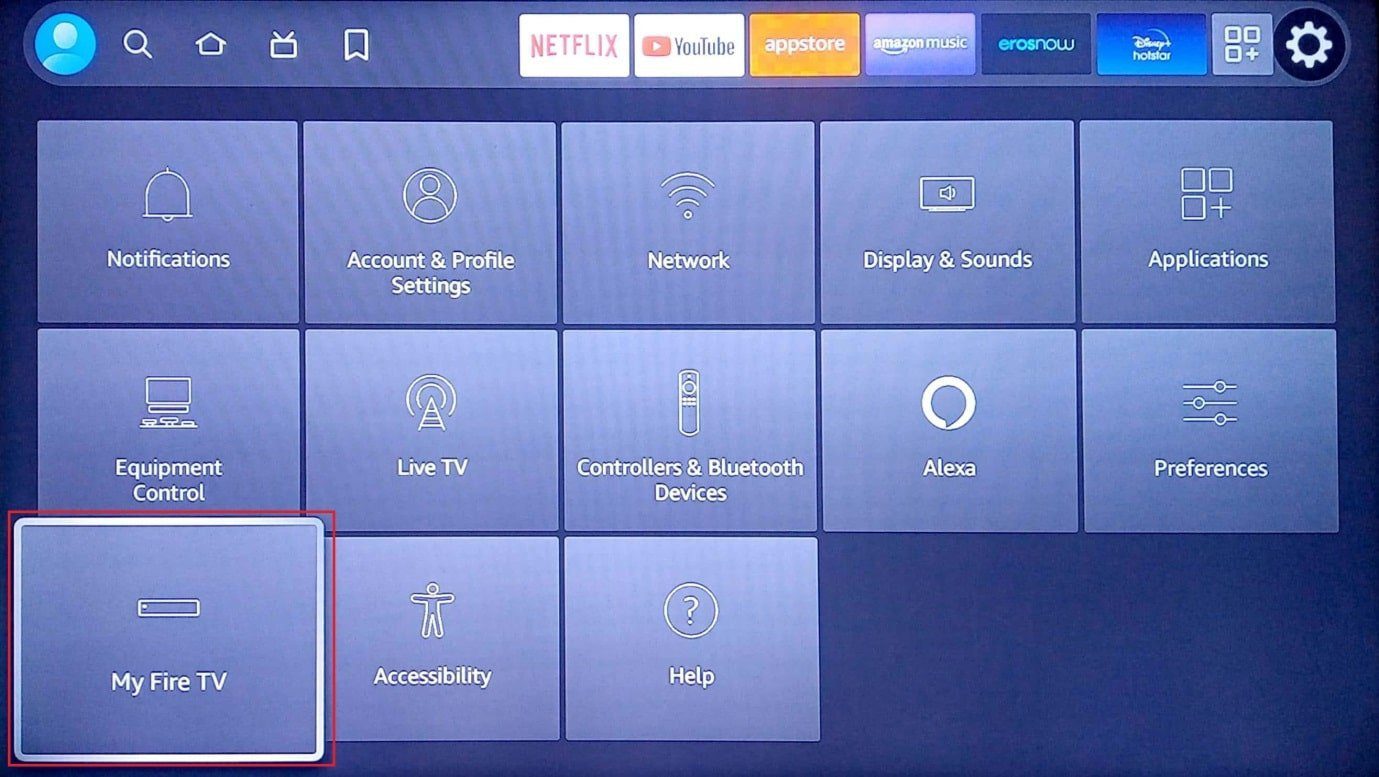
3. V seznamu vyberte kartu O aplikaci.
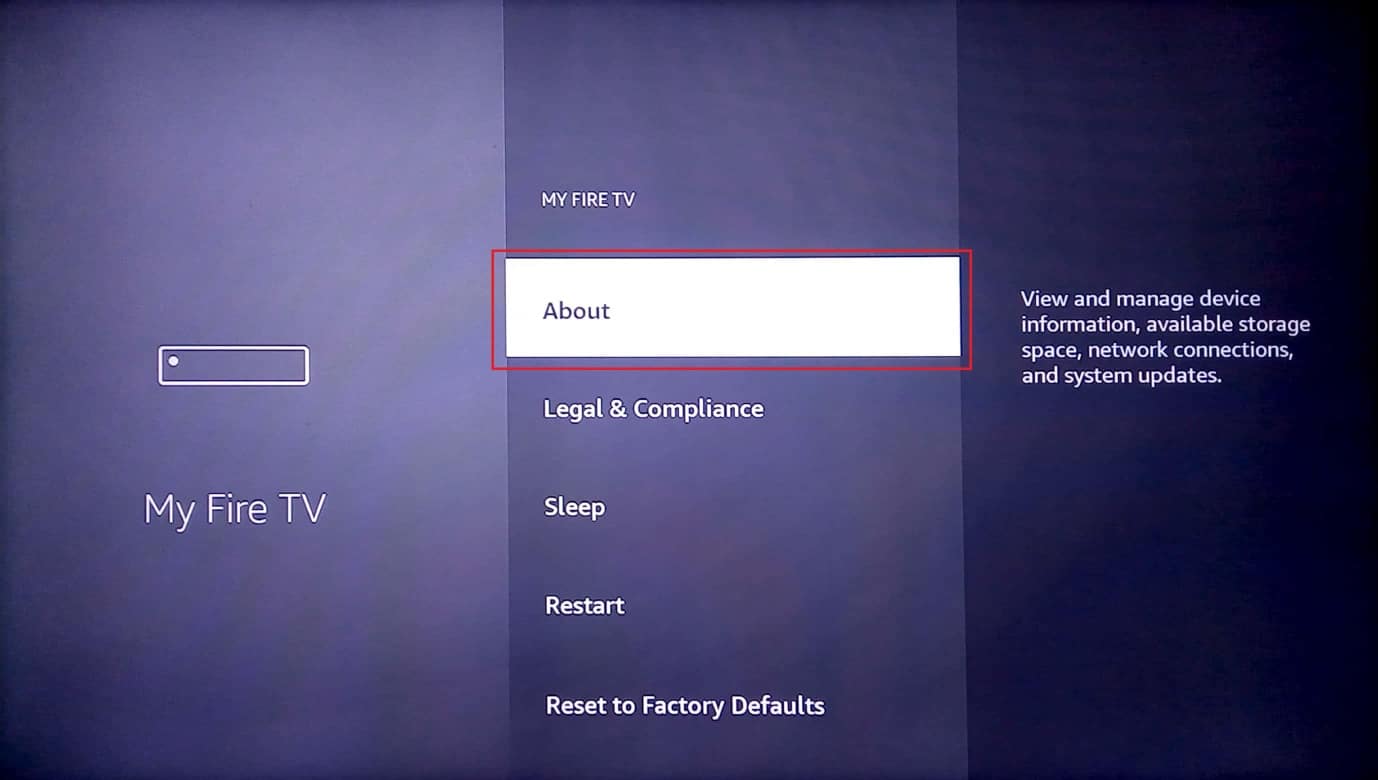
4. Vyberte kartu Úložiště a zkontrolujte, zda je k dispozici dostatečné úložiště.
Krok II: Odinstalujte nepotřebné aplikace
Většina úložného prostoru Fire TV Stick vděčí aplikacím nainstalovaným v zařízení. Chcete-li problém s úložištěm vyřešit, můžete zkusit odinstalovat nepotřebné aplikace. Chcete-li úplně vymazat úložiště, musíte vymazat mezipaměť a data aplikace a poté aplikaci odinstalovat.
1. Vraťte se na hlavní stránku Nastavení a vyberte možnost Aplikace.
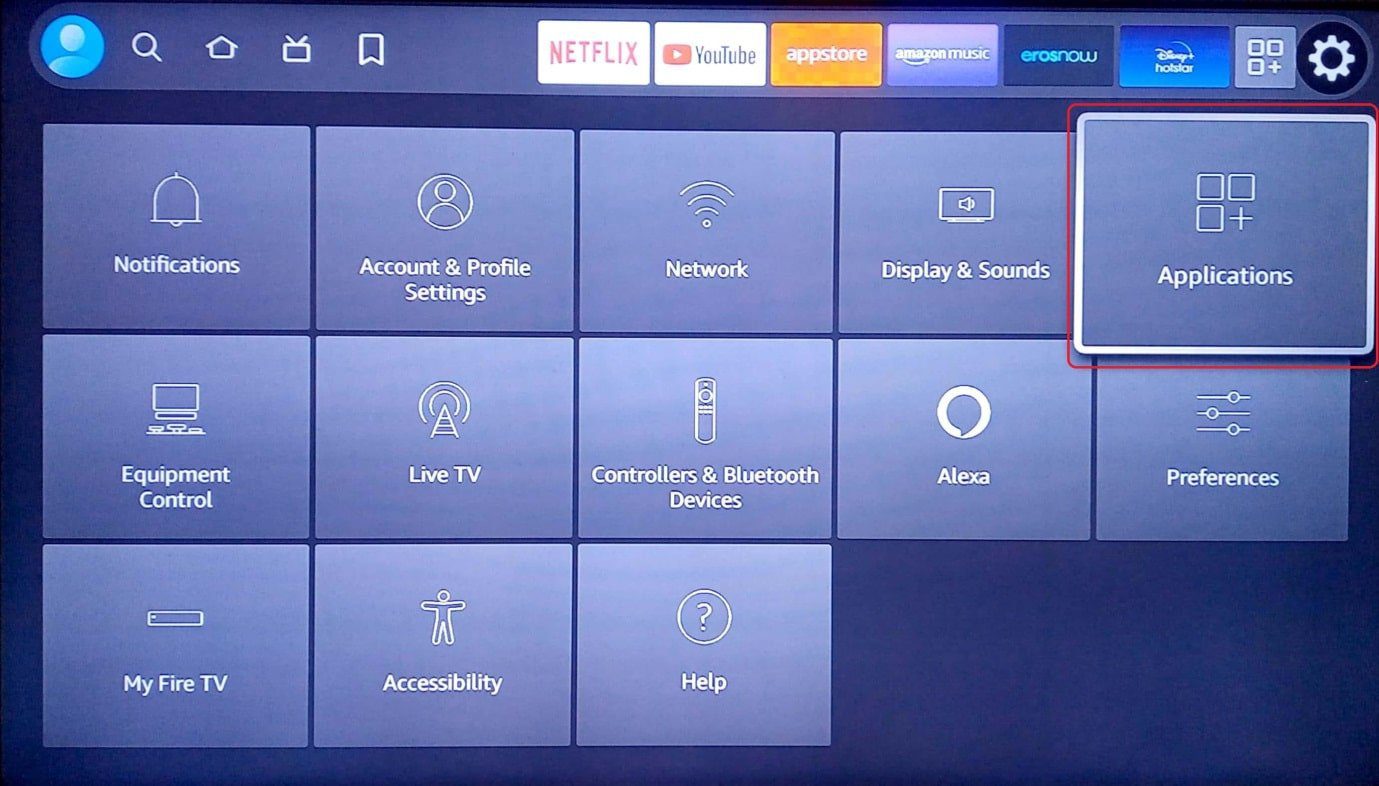
2. Vyberte kartu Správa nainstalovaných aplikací.
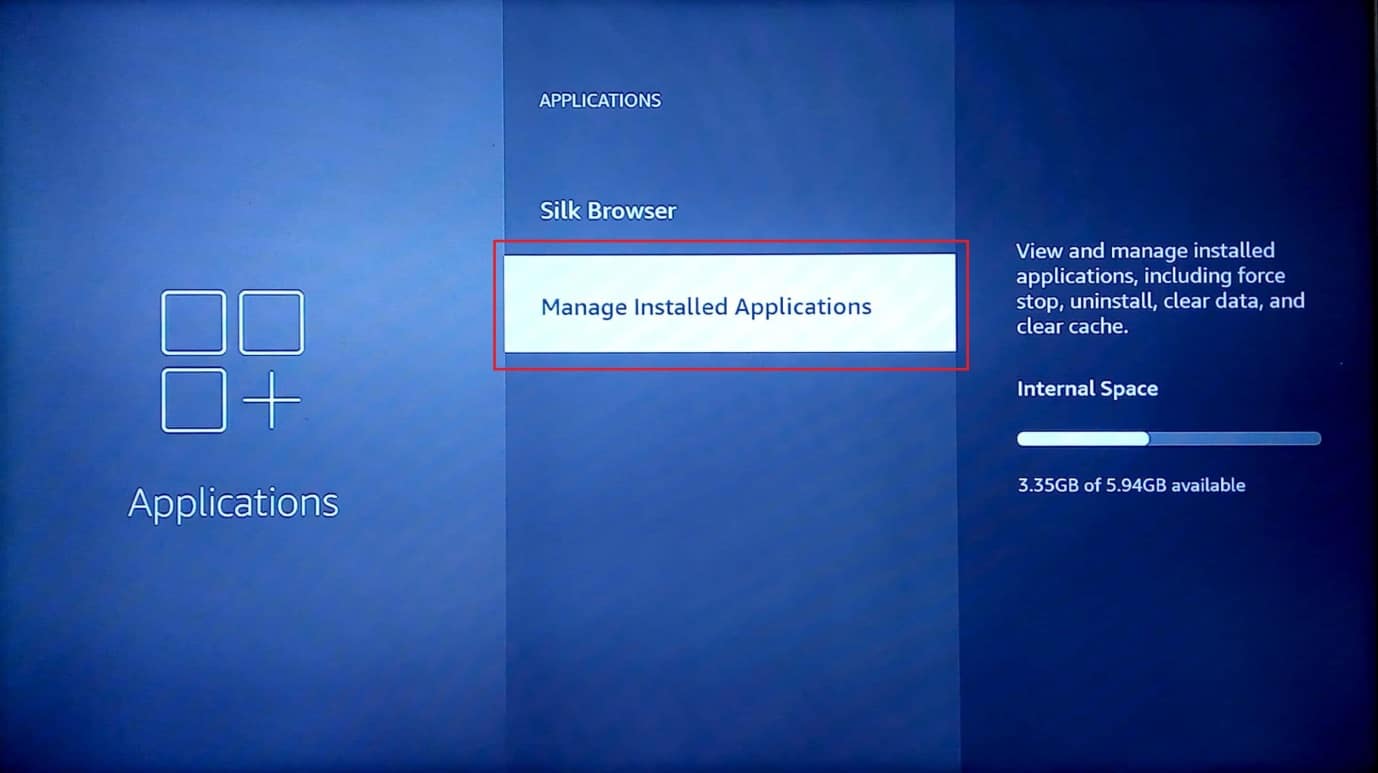
3. Chcete-li zobrazit informační stránku aplikace, vyberte nepotřebnou aplikaci.
Poznámka: Pro účely vysvětlení je vybrána aplikace Netflix.
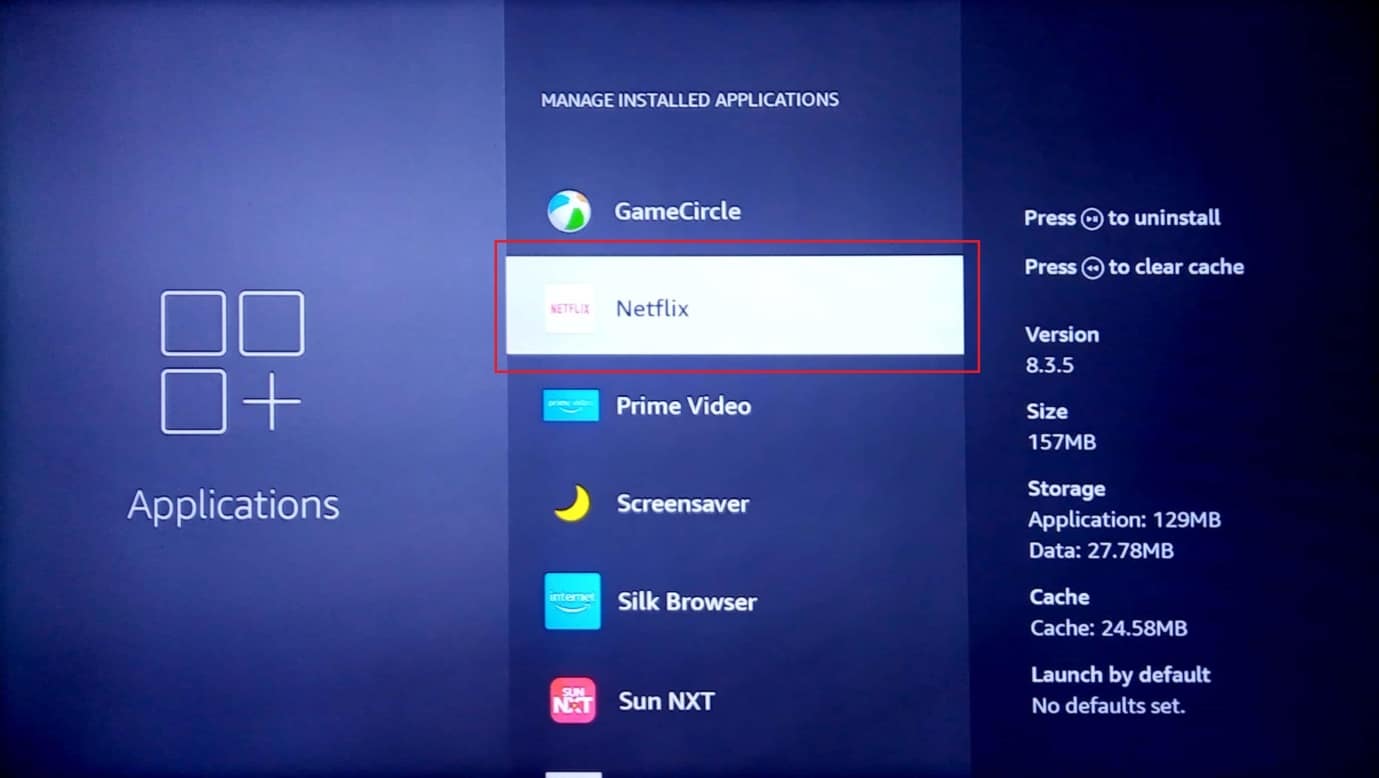
4. Chcete-li zastavit aktivitu aplikace na pozadí, vyberte možnost Vynutit zastavení.
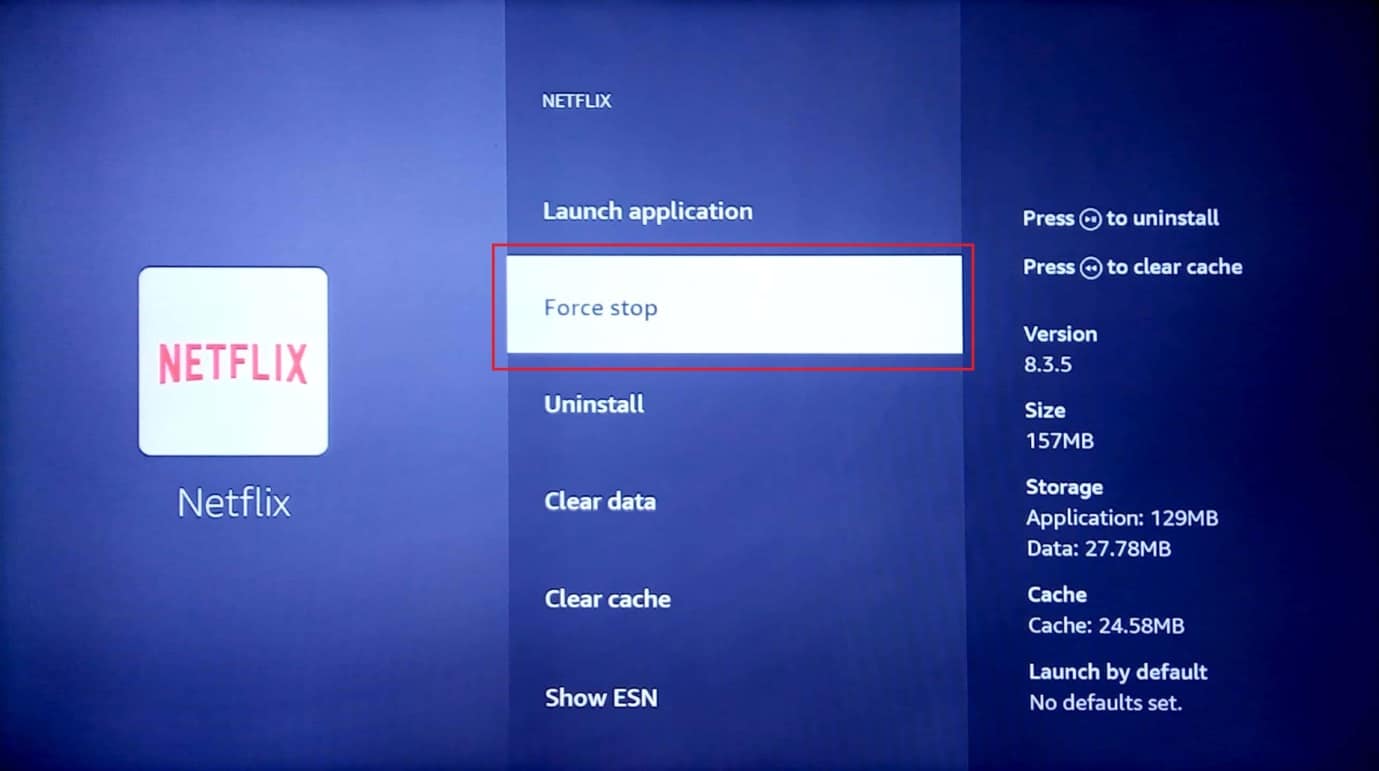
5. Výběrem možnosti Vymazat mezipaměť vymažete data uložená v mezipaměti.
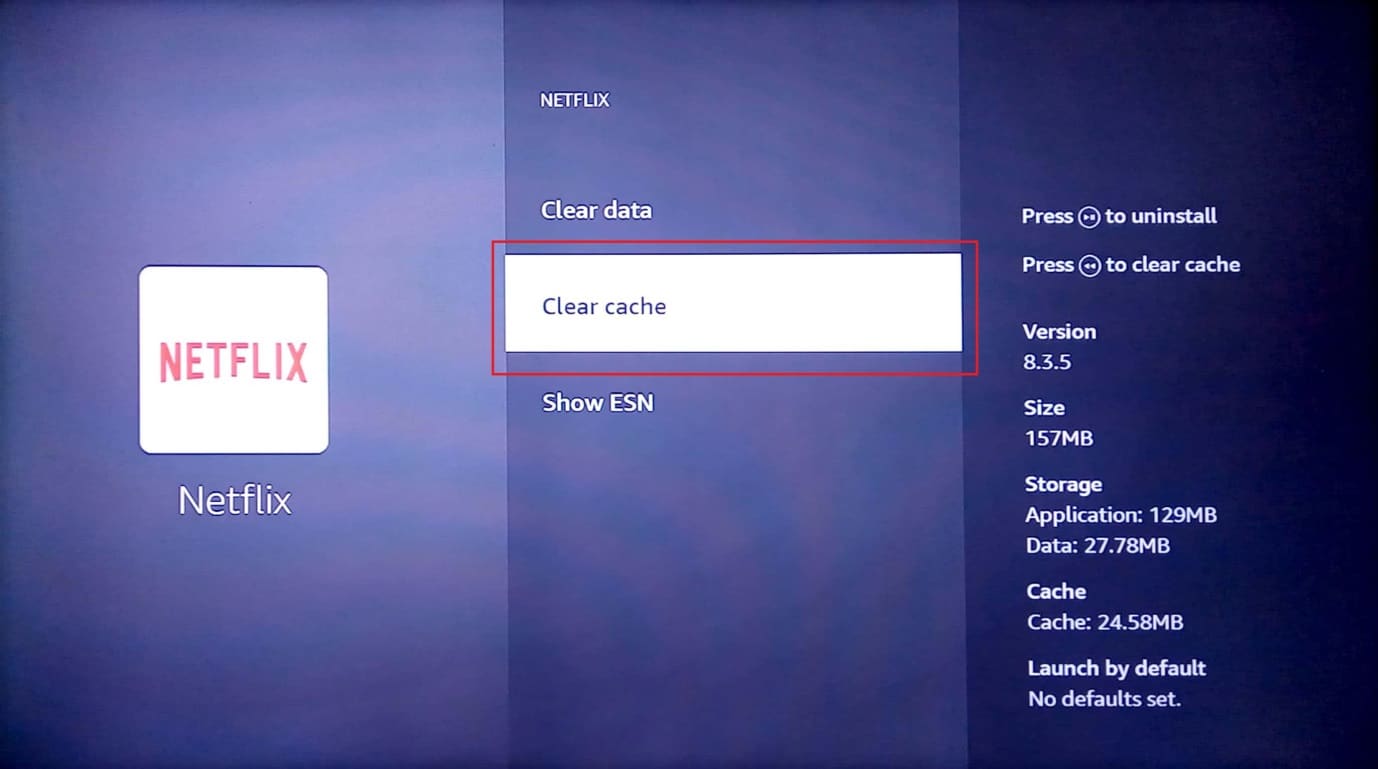
6. Výběrem možnosti Vymazat data vymažete data aplikace.
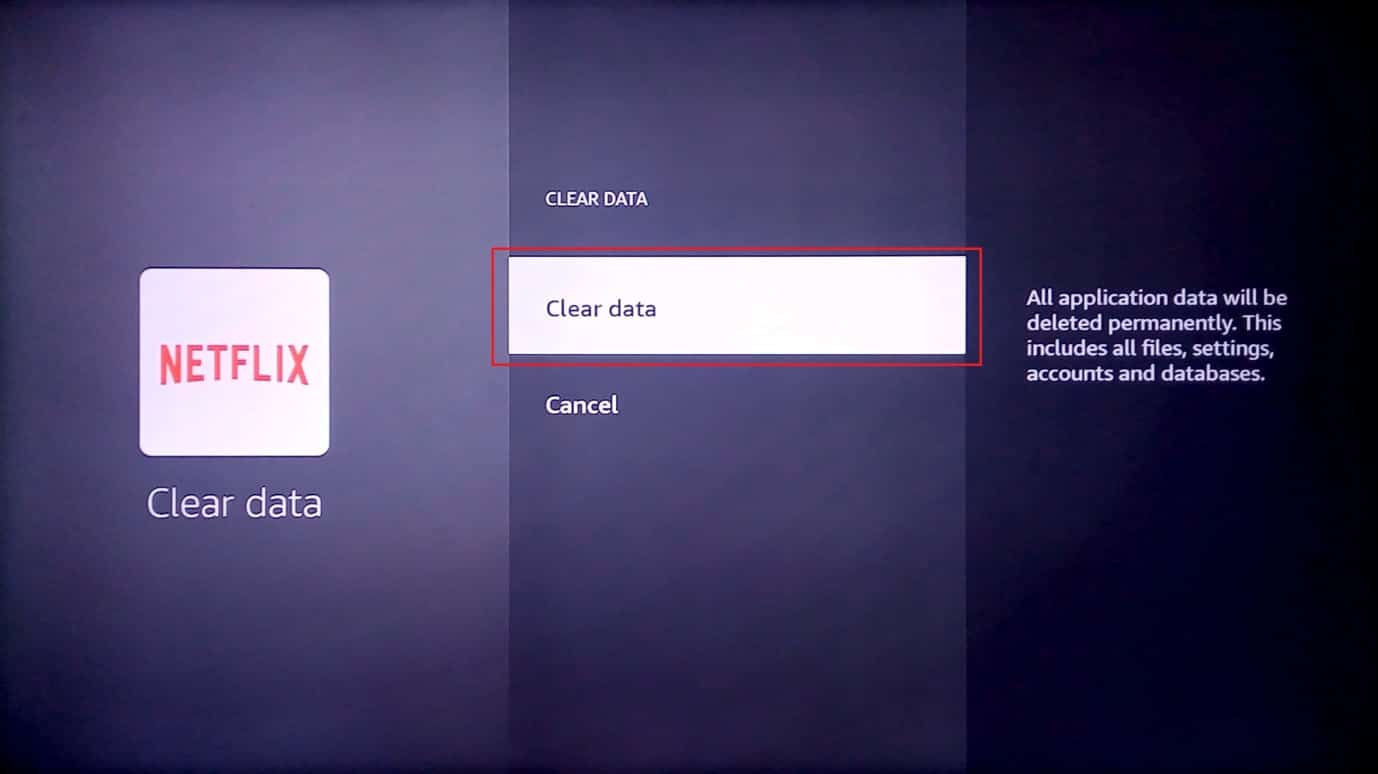
7. Ve zprávě s výzvou k potvrzení vyberte možnost vymazat data.
8. Vraťte se na stránku s informacemi o aplikaci a vyberte možnost Odinstalovat.
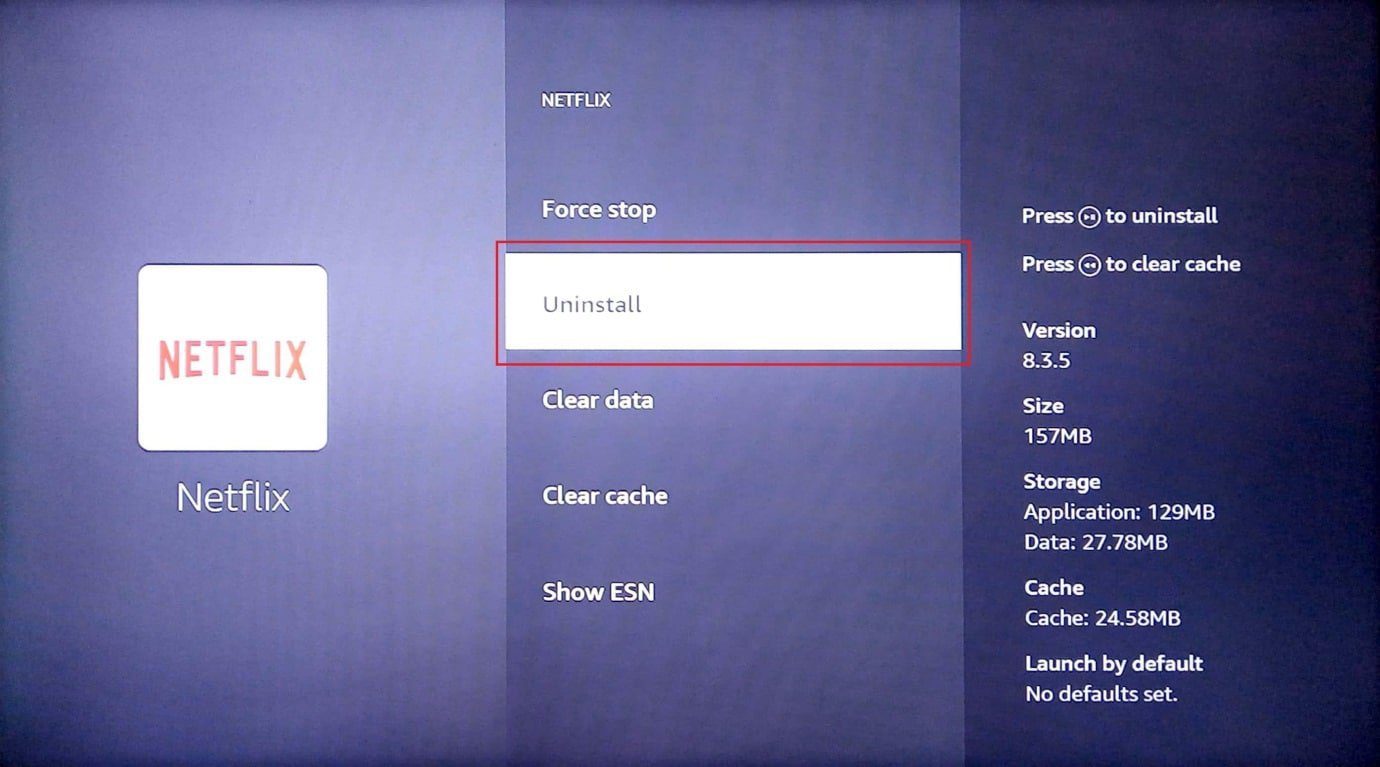
9. Klepnutím na tlačítko Potvrdit aplikaci zcela odinstalujete.
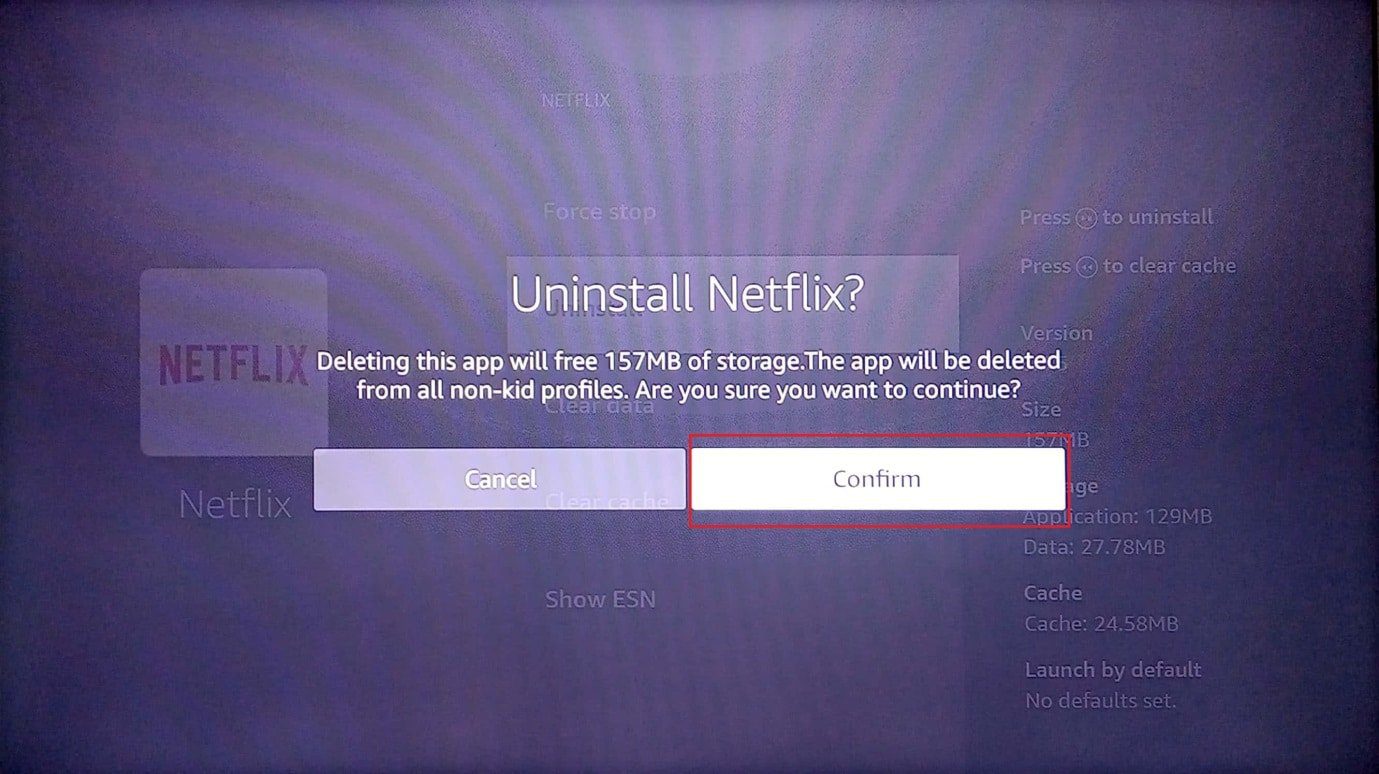
Metoda 4: Ruční změna nastavení DNS
Pokud je DNS nebo Domain Name System sítě Wi-Fi nakonfigurován nesprávně, můžete zaznamenat problém s aktualizací Fire TV Stick kvůli problému se sítí Wi-Fi. Můžete zkusit změnit nastavení DNS ručně a opravit chybovou zprávu Nelze aktualizovat Fire TV Stick 4K.
Krok I: Vyberte IP adresu
1. Stiskněte tlačítko nabídky na dálkovém ovladači Fire TV a vyberte My fire TV.
2. Vyberte možnost O aplikaci.
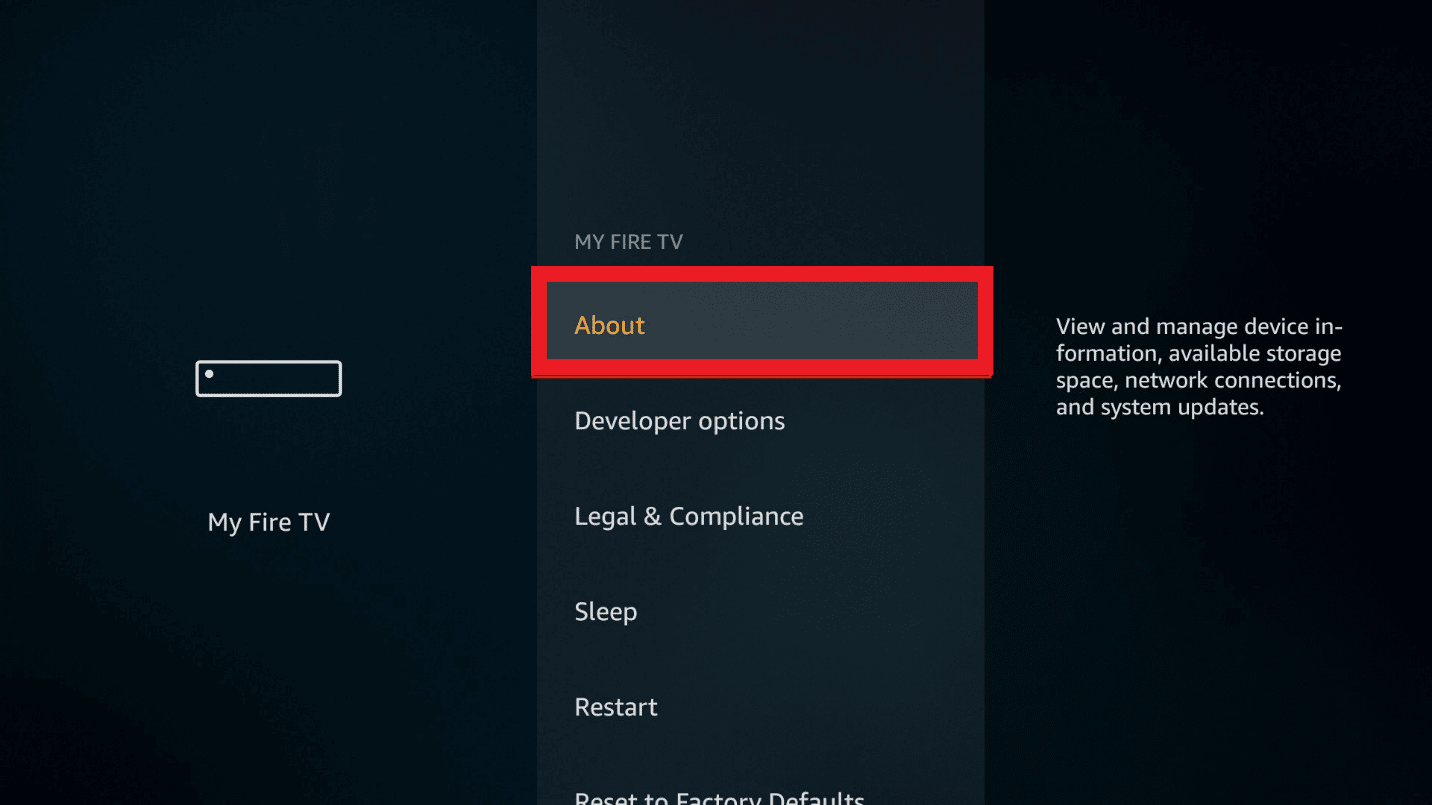
3. Vyberte kartu Nastavení IP.
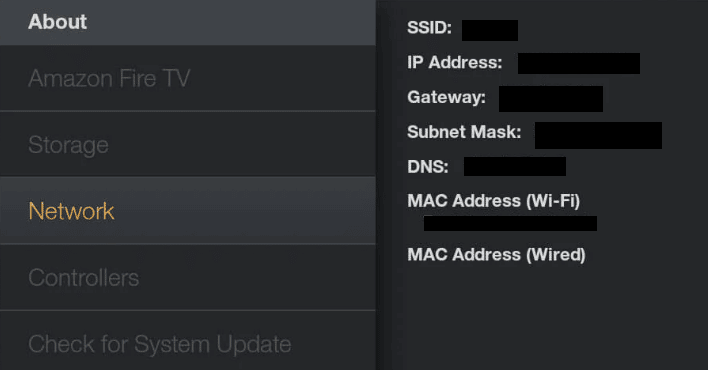
Krok II: Vyberte síť Wi-Fi
1. Přejděte do nastavení a otevřete nastavení sítě.
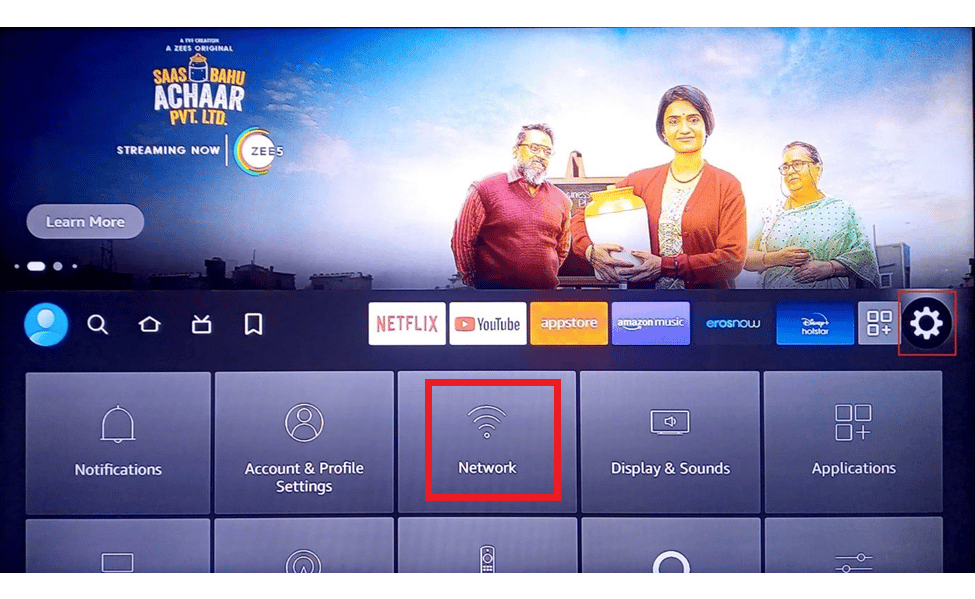
2. Zde vyberte možnost Zapomenout na tuto síť.
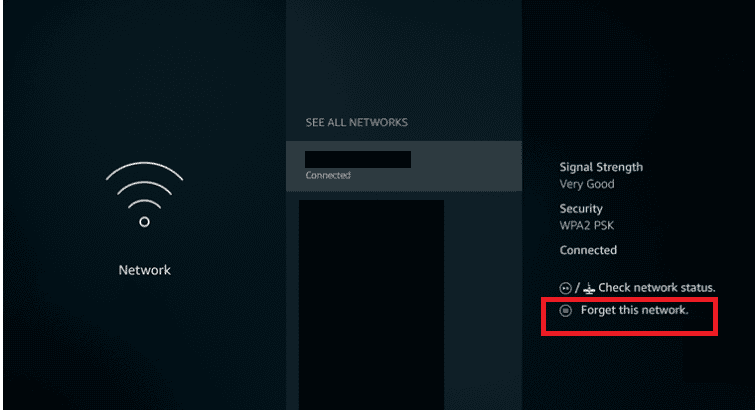
3. Poté znovu otevřete připojení, zadejte své heslo a vyberte možnost Upřesnit.
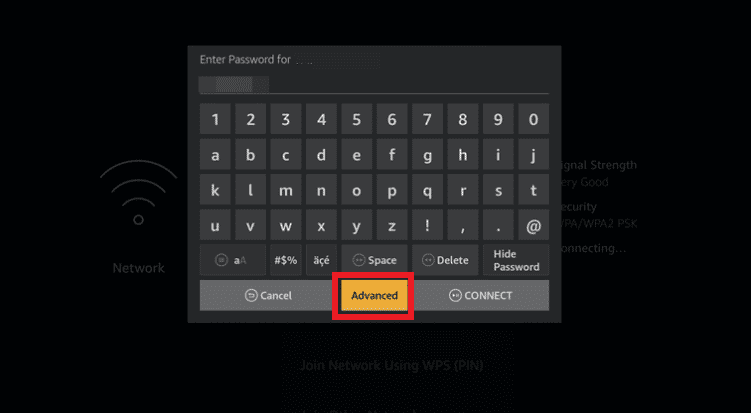
4. Zadejte hodnoty IP adresy a brány, které jste si poznamenali v kroku 1.
5. Zadejte primární (DNS 1) a sekundární (DNS 2) nastavení DNS.
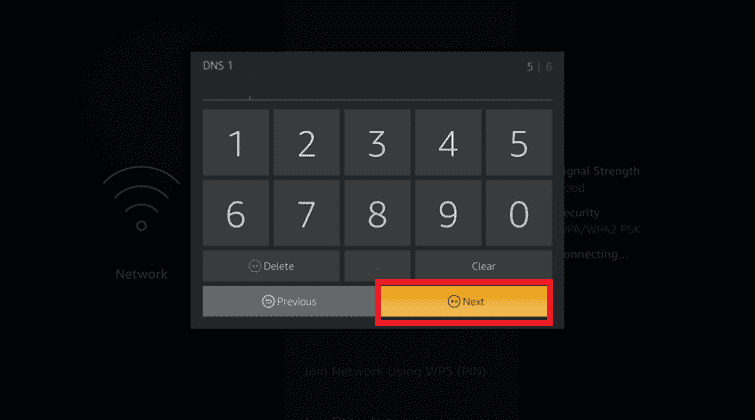
6. Restartujte Fire TV Stick podle výše popsaných kroků a zkuste nainstalovat aktualizaci Fire TV Stick 4K.
Metoda 5: Proveďte tovární reset
Jako poslední možnost k vyřešení problému s aktualizací Fire TV Stick můžete zkusit provést Factory Reset na Fire TV Stick. To by optimalizovalo systémové úložiště a aplikace v zařízení a uvedlo jej do nového stavu.
1. Otevřete Nastavení z domovské obrazovky.
2. Ze zobrazené nabídky vyberte možnost My Fire TV.
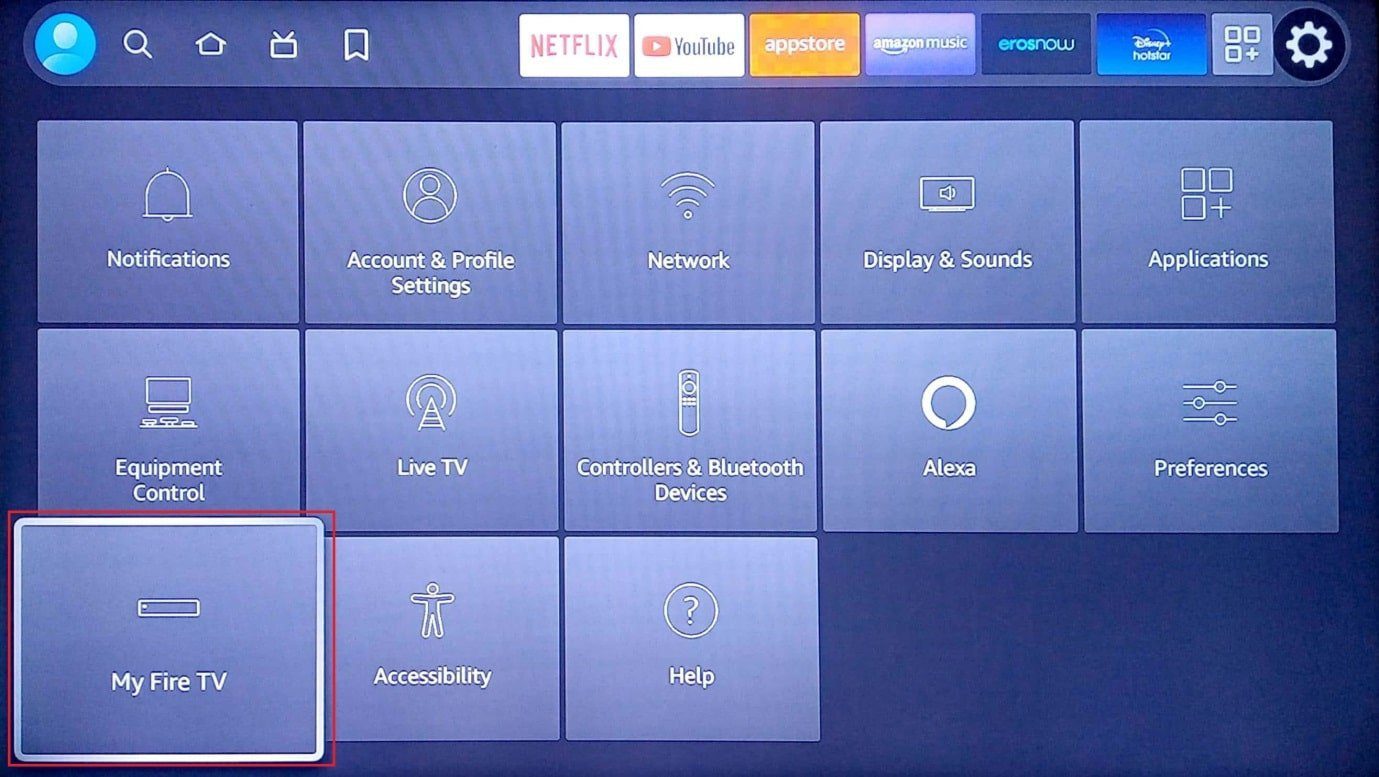
3. Vyberte kartu Reset to Factory Defaults a na výzvu zadejte svůj přihlašovací PIN.
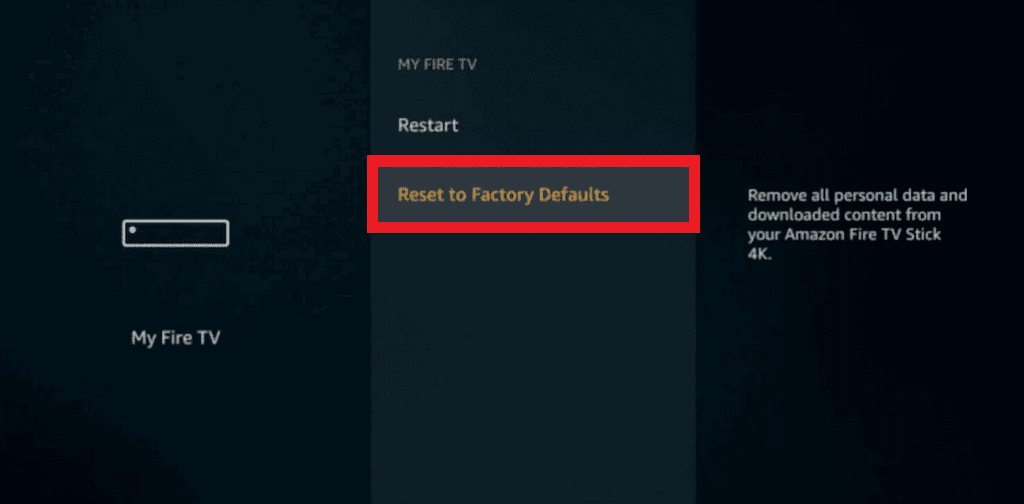
Poznámka: Alternativně můžete tuto možnost zadat stisknutím tlačítka Zpět + šipky vpravo na dálkovém ovladači Fire TV. Fire TV se resetuje po vypršení časovače na obrazovce a problém Nelze aktualizovat Firestick 4K bude odstraněn.
4. Stisknutím tlačítka Reset resetujte firmware Fire TV.
Metoda 6: Kontaktujte podporu Amazon Fire TV
Pokud žádná z metod nefunguje, aby se nepodařilo aktualizovat váš problém Firestick 4K, můžete zkusit kontaktovat Tým podpory Amazon Fire TV pomocí zde uvedeného odkazu ve vašem výchozím webovém prohlížeči. Můžeš buď:
- Zeptejte se, zda Fire TV Stick, který používáte, má historii vrácení tím, že poskytnete datum nákupu a další podrobnosti, popř
- Obraťte se na ně ohledně problému s aktualizací a vyhledejte odbornou pomoc.
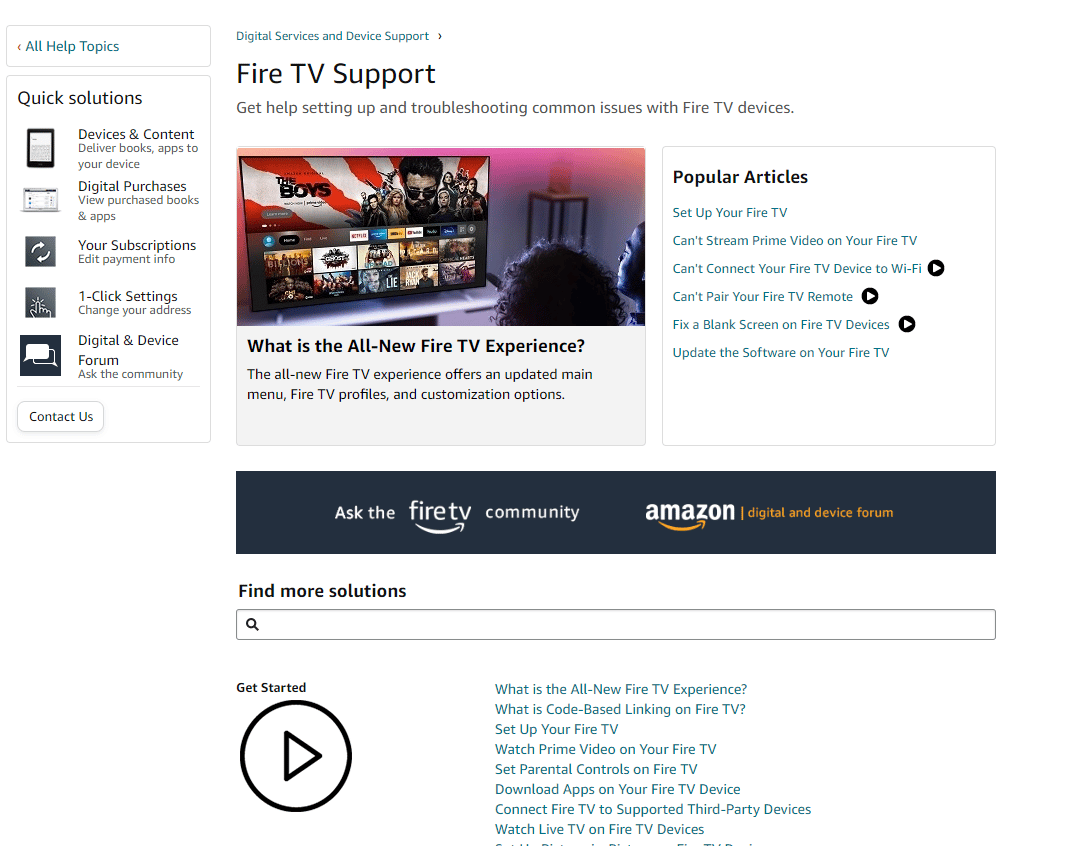
***
V tomto článku jste se naučili způsoby, jak opravit problém s aktualizací Fire TV Stick 4K. Sdělte nám prosím své návrhy a dotazy v sekci komentářů, abychom mohli odstranit vaše pochybnosti.

